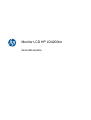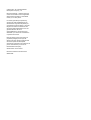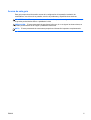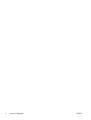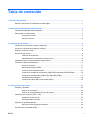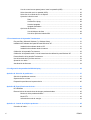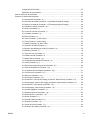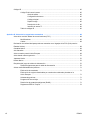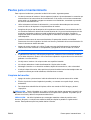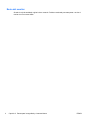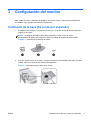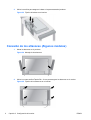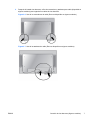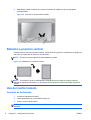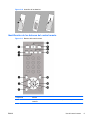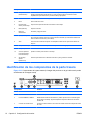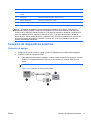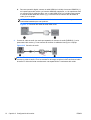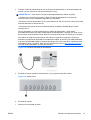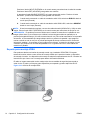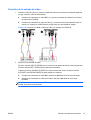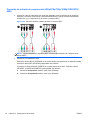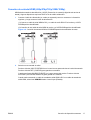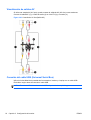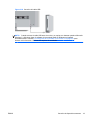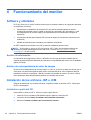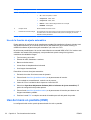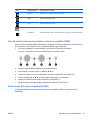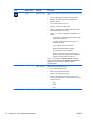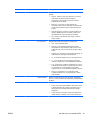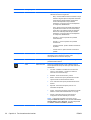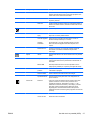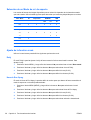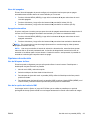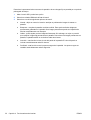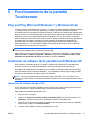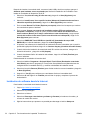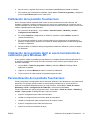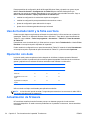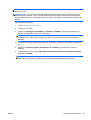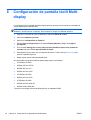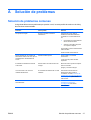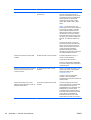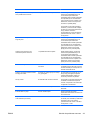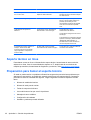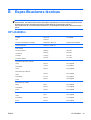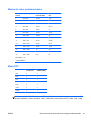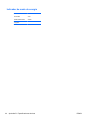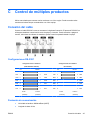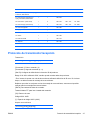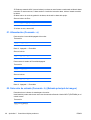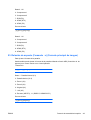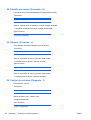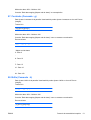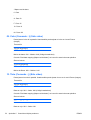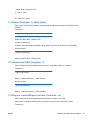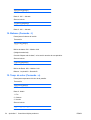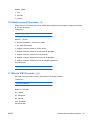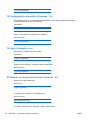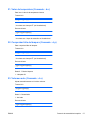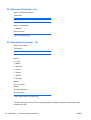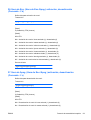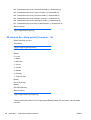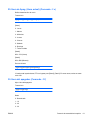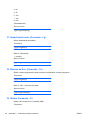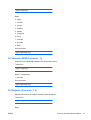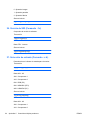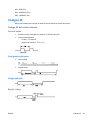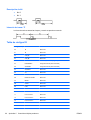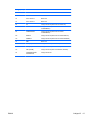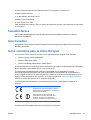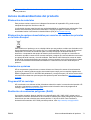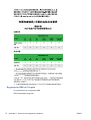HP LD4200tm 42-inch Widescreen LCD Interactive Digital Signage Display El manual del propietario
- Tipo
- El manual del propietario

Monitor LCD HP LD4200tm
Guía del usuario

© 2009, 2010, 2011 Hewlett-Packard
Development Company, L.P.
Microsoft, Windows, y Windows Vista son
marcas comerciales o marcas registradas
de Microsoft Corporation en los Estados
Unidos y/o en otros países.
Las únicas garantías para productos y
servicios HP están establecidas en las
declaraciones de garantía explícitas que
acompañan a dichos productos y servicios.
Ninguna información contenida en este
documento debe interpretarse como una
garantía adicional. HP no se
responsabilizará por errores técnicos o
editoriales ni por omisiones contenidas en
el presente documento.
Este documento incluye información de
propiedad protegida por las leyes de
derechos de autor. Ninguna parte de este
documento puede ser fotocopiada,
reproducida o traducida a otro idioma sin el
previo consentimiento por escrito de
Hewlett-Packard Company.
Quinta edición: enero de 2011
Número de referencia del documento:
588044-E55

Acerca de esta guía
Esta guía proporciona información acerca de la configuración de la pantalla, instalación de
controladores, uso del menú en pantalla, solución de problemas y especificaciones técnicas.
¡ADVERTENCIA! El texto presentado de esta forma indica que, si no se siguen las instrucciones,
se pueden producir daños físicos o pérdida de la vida.
PRECAUCIÓN: El texto presentado de esta forma indica que, si no se siguen las instrucciones, se
pueden producir daños en el equipo o pérdida de información.
NOTA: El texto presentado de esta manera proporciona información importante complementaria.
ESWW iii

iv Acerca de esta guía ESWW

Tabla de contenido
1 Recursos del producto ................................................................................................................................... 1
Monitor Touchscreen HP LD4200tm de señal digital ........................................................................... 1
2 Pautas para la seguridad y el mantenimiento .............................................................................................. 2
Información importante sobre seguridad .............................................................................................. 2
Pautas para el mantenimiento .............................................................................................................. 3
Limpieza del monitor ............................................................................................................ 3
Envío del monitor ................................................................................................................. 4
3 Configuración del monitor ............................................................................................................................. 5
Instalación de la base (Se vende por separado) .................................................................................. 5
Conexión de los altavoces (Algunos modelos) .................................................................................... 6
Rotación a posición vertical .................................................................................................................. 8
Uso del control remoto ......................................................................................................................... 8
Inserción de las baterías ...................................................................................................... 8
Identificación de los botones del control remoto .................................................................. 9
Identificación de los componentes de la parte trasera ....................................................................... 10
Conexión de dispositivos externos ..................................................................................................... 11
Conexión al equipo ............................................................................................................ 11
Soporte para montaje VESA .............................................................................................. 14
Conexión de la entrada de vídeo ....................................................................................... 15
Conexión de entrada de componente (480p/576p/720p/1080p/1080i/576i/480i) .............. 16
Conexión de entrada HDMI (480p/576p/720p/1080i/1080p) ............................................. 17
Visualización de salidas AV ............................................................................................... 18
Conexión del cable USB (Universal Serial Bus) ................................................................ 18
4 Funcionamiento del monitor ........................................................................................................................ 20
Software y utilidades .......................................................................................................................... 20
Archivo de información ...................................................................................................... 20
Archivo de correspondencia de color de imagen ............................................................... 20
Instalación de los archivos .INF e .ICM .............................................................................................. 20
Instalación a partir del CD ................................................................................................. 20
Descarga desde la Internet ................................................................................................ 21
Opciones de ajuste de pantalla .......................................................................................................... 21
Uso de la función de ajuste automático ............................................................................. 22
Uso del menú en pantalla (OSD) ....................................................................................................... 22
ESWW v

Uso de control remoto para ajustar el menú en pantalla (OSD) ........................................ 23
Selecciones del menú en pantalla (OSD) .......................................................................... 23
Selección de un Modo de rel. de aspecto .......................................................................... 28
Ajuste de la función cronó ................................................................................................. 28
Reloj .................................................................................................................. 28
Hora de Enc./Apag. ........................................................................................... 28
Hora del apagador ............................................................................................ 29
Apagado automático ......................................................................................... 29
Opciones de selección ....................................................................................................... 29
Uso del bloqueo de llave ................................................................................... 29
Uso de la opción del método ISM ..................................................................... 29
5 Funcionamiento de la pantalla Touchscreen ............................................................................................. 31
Plug and Play (Microsoft Windows 7 y Windows Vista) ..................................................................... 31
Instalación de software táctil para Microsoft Windows XP ................................................................. 31
Instalación de software desde el CD ................................................................................. 31
Instalación de software desde la Internet .......................................................................... 32
Calibración de la pantalla Touchscreen ............................................................................................. 33
Calibración de la pantalla táctil si usa la herramienta de calibración para Windows XP: .................. 33
Personalización de la pantalla Touchscreen ...................................................................................... 33
Uso del teclado táctil y la ficha escritura ............................................................................................ 34
Operación con dedo ........................................................................................................................... 34
Actualización de firmware .................................................................................................................. 34
6 Configuración de pantalla táctil Multi-display ........................................................................................... 36
Apéndice A Solución de problemas ............................................................................................................... 37
Solución de problemas comunes ....................................................................................................... 37
Soporte técnico en línea ..................................................................................................................... 40
Preparación para llamar al soporte técnico ........................................................................................ 40
Apéndice B Especificaciones técnicas .......................................................................................................... 41
HP LD4200tm ..................................................................................................................................... 41
Reconocimiento de resoluciones de imagen predeterminadas .......................................................... 42
Modos de vídeo predeterminados ..................................................................................... 43
Modo DTV .......................................................................................................................... 43
Indicador de modo de energía ........................................................................................... 44
Apéndice C Control de múltiples productos ................................................................................................. 45
Conexión del cable ............................................................................................................................. 45
vi ESWW

Configuraciones RS-232C ................................................................................................. 45
Parámetro de comunicación .............................................................................................. 45
Lista de referencia de comandos ....................................................................................................... 46
Protocolo de transmisión/recepción ................................................................................................... 47
01. Alimentación (Comando : a) ........................................................................................ 48
02. Selección de entrada (Comando : b) (Entrada principal de imagen) ........................... 48
03. Relación de aspecto (Comando : c) (Formato principal de imagen) ........................... 49
04. Pantalla sin sonido (Comando : d) ............................................................................... 50
05. Silencio (Comando : e) ................................................................................................ 50
06. Control de volumen (Comando : f) ............................................................................... 50
07. Contraste (Comando : g) ............................................................................................. 51
08. Brillo (Comando : h) ..................................................................................................... 51
09. Color (Comando : i) (Sólo vídeo) ................................................................................. 52
10. Tinte (Comando : j) (Sólo vídeo) .................................................................................. 52
11. Nitidez (Comando : k) (Sólo vídeo) .............................................................................. 53
12. Selección de OSD (Comando : l) ................................................................................. 53
13. Bloqueo remoto/Bloqueo de llave (Comando : m) ....................................................... 53
14. Balance (Comando : t) ................................................................................................. 54
15. Temp. de color (Comando : u) ..................................................................................... 54
16. Estado anormal (Comando : z) .................................................................................... 55
17. Método ISM (Comando : j p) ........................................................................................ 55
18. Configuración automática (Comando : j u) .................................................................. 56
19. Llave (Comando : m c) ................................................................................................ 56
20. Retorno de tiempo transcurrido (Comando : d l) ......................................................... 56
21. Valor de temperatura (Comando : d n) ........................................................................ 57
22. Comprobar falla de lámpara (Comando : d p) ............................................................. 57
23. Volumen auto (Comando : d u) .................................................................................... 57
24. Altavoces (Comando : d v) .......................................................................................... 58
25. Hora actual (Comando : f a) ........................................................................................ 58
26. Hora de Enc. (Hora de Enc./Apag.) activación, desactivación (Comando : f b) .......... 59
27. Hora de Apag. (Hora de Enc./Apag.) activación, desactivación (Comando : f c) ........ 59
28. Hora de Enc. (Hora actual) (Comando : f d) ................................................................ 60
29. Hora de Apag. (Hora actual) (Comando : f e) .............................................................. 61
30. Hora del apagador (Comando : f f) .............................................................................. 61
31. Desactivación auto (Comando : f g) ............................................................................ 62
32. Retraso de Enc. (Comando : f h) ................................................................................. 62
33. Idioma (Comando : f i) ................................................................................................. 62
34. Selección DPM (Comando : f j) ................................................................................... 63
35. Reajuste (Comando : f k) ............................................................................................. 63
36. Versión de SW (Comando : f z) ................................................................................... 64
37. Selección de entrada (Comando : x b) ........................................................................ 64
ESWW vii

Códigos IR .......................................................................................................................................... 65
Código IR del control remoto ............................................................................................. 65
Onda de salida .................................................................................................. 65
Configuración de trama ..................................................................................... 65
Código principal ................................................................................................ 65
Repetir código ................................................................................................... 65
Descripción de bit .............................................................................................. 66
Intervalo de trama: Tf ........................................................................................ 66
Tabla de códigos IR ........................................................................................................... 66
Apéndice D Avisos de los organismos normativos ..................................................................................... 68
Aviso de la comisión federal de comunicaciones (FCC) .................................................................... 68
Modificaciones ................................................................................................................... 68
Cables ................................................................................................................................ 68
Declaración de conformidad para productos marcados con el logotipo de la FCC (Sólo para los
Estados Unidos) ................................................................................................................................. 68
Canadian Notice ................................................................................................................................. 69
Avis Canadien .................................................................................................................................... 69
Aviso normativo para la Unión Europea ............................................................................................. 69
Aviso alemán sobre ergonomía .......................................................................................................... 70
Japanese Notice ................................................................................................................................. 70
Korean Notice ..................................................................................................................................... 70
Requisitos del juego de cables de alimentación ................................................................................ 70
Requisitos japoneses para el cable de alimentación ......................................................... 70
Avisos medioambientales del producto .............................................................................................. 71
Eliminación de materiales .................................................................................................. 71
Eliminación de equipos desechables por usuarios de residencias privadas en la
Unión Europea ................................................................................................................... 71
Substancias químicas ........................................................................................................ 71
Programa HP de reciclaje .................................................................................................. 71
Restricción de sustancias peligrosas (RoHS) .................................................................... 71
Reglamento EEE de Turquía ............................................................................................. 72
viii ESWW

1 Recursos del producto
Monitor Touchscreen HP LD4200tm de señal digital
Los monitores LCD HP de señal digital tienen una pantalla de aspecto ancho, matriz activa y un
transistor de película delgada (TFT). Los recursos del monitor incluyen:
● Pantalla ancha con un área de visualización con diagonal de 106,7 cm (42 pulgadas), y una
resolución nativa de 1920 x 1080
●
Ángulo amplio de visualización de hasta 178° horizontal y 178° vertical
● Posición de montaje horizontal o vertical en pared
●
Control remoto con baterías tipo AAA
●
Entradas de señal de vídeo para admitir HDMI y VGA analógico, incluye un cable VGA
● Cable USB suministrado para conectar al monitor y al equipo para proporcionar funciones del
controlador táctil
●
Entradas de vídeo admiten HDMI, compuesto, S-video y entradas de señal RS232
●
Modo de imagen, modo de mosaico, temperatura de color, rel. de aspecto, modos de audio,
volumen auto, activación y desactivación de cronó, bloqueo de llave, método ISM y controles de
usuario con configuración automática
●
Conector de sonido para PC, puertos de audio y puertos para altavoces
● Botones de ajuste de pantalla en la parte trasera del monitor
●
Menú en pantalla (OSD) en varios idiomas para proporcionar configuración fácil y optimización
de pantalla
● Funcionalidad Plug and play si lo soporta el sistema operativo del equipo
● Provisión de cable de seguridad en el panel trasero para bloquear el monitor y prevenir del robo
●
Admite interfaz de montaje compatible con el estándar VESA con formato de orificio 600 x 400
●
Base opcional con recurso de administración de cables para posicionar el monitor en un
escritorio o mesa
●
Altavoces de montaje opcionales
●
Soporte para montaje en pared opcional
● Placa adaptadora para montaje de Thin Client opcional
● Incluye el software and documentation CD (CD de software y documentación)
ESWW Monitor Touchscreen HP LD4200tm de señal digital 1

2 Pautas para la seguridad y el
mantenimiento
Información importante sobre seguridad
Se incluye un cable de alimentación con el monitor. Si utiliza otro cable, utilice solamente una fuente
de alimentación y una conexión apropiadas para este monitor. Para obtener información acerca del
conjunto adecuado de cable de alimentación que se debe usar con el monitor, consulte
Requisitos
del juego de cables de alimentación en la página 70.
¡ADVERTENCIA! Para reducir el riesgo de descargas eléctricas o daños al equipo:
• No desactive el enchufe de conexión a tierra del cable de alimentación. El enchufe de conexión a
tierra es una medida de seguridad muy importante.
• Enchufe el cable de alimentación en una toma eléctrica de CA con conexión a tierra que pueda
alcanzar fácilmente en todo momento.
• Desconecte el producto de la fuente desenchufando el cable de alimentación de la toma eléctrica
de CA.
Para su seguridad, no coloque nada sobre los cables de alimentación u otros cables. Acomódelos de
manera que nadie pueda pisarlos accidentalmente ni tropezar con ellos. No tire de los cables.
Cuando desenchufe el cable de una toma eléctrica de CA, tómelo por el enchufe.
Para reducir el riesgo de lesiones serias, lea la Guía de seguridad y ergonomía. Esta guía describe la
configuración apropiada de la estación de trabajo, la postura y los hábitos laborales y de salud
recomendados para los usuarios de equipos, así como información importante sobre seguridad
eléctrica y mecánica. Esta guía está ubicada en la web en
http://www.hp.com/ergo y en el CD de
documentación, si viene con el monitor.
PRECAUCIÓN: Para garantizar la protección del monitor y del equipo, conecte todos los cables de
alimentación y los dispositivos periféricos correspondientes (como monitor, impresora o escáner) a
algún dispositivo protector contra sobrevoltaje, como un extensor de alimentación o una fuente de
alimentación ininterrumpida (UPS). No todos los extensores de alimentación ofrecen protección
contra sobrevoltaje; por lo que debe estar indicado en una etiqueta que poseen esta característica.
Utilice un extensor de alimentación cuyo fabricante proporcione una garantía de reemplazo por
daños, de modo que pueda reemplazar el equipo si falla la protección contra sobrevoltaje.
Utilice los muebles de oficina apropiados y de tamaño correcto diseñados para soportar su monitor.
¡ADVERTENCIA! Los monitores que se colocan inadecuadamente sobre cómodas, estantes,
repisas, escritorios, altavoces, baúles, o mesas móviles pueden caer y causar lesiones corporales.
Cuide que no se interfiera con los cables conectados al monitor y que nadie los tire, agarre o tropiece
con ellos.
2 Capítulo 2 Pautas para la seguridad y el mantenimiento ESWW

Pautas para el mantenimiento
Para mejorar el rendimiento y extender la vida útil del monitor, siga estas pautas:
●
No abra la carcasa del monitor ni intente reparar el producto. Ajuste solamente los controles que
se describen en las instrucciones de funcionamiento. Si el monitor no funciona correctamente,
se ha caído o se ha dañado, póngase en contacto con el distribuidor, revendedor o proveedor
de servicios autorizado de HP.
●
Utilice solamente una fuente de alimentación y una conexión adecuadas para este monitor,
como se indica en la etiqueta o en la placa trasera del monitor.
●
Asegúrese de que el total de amperios de los productos conectados a la toma eléctrica de CA
no exceda la clasificación eléctrica de la toma eléctrica de CA y que el total de amperios de los
productos conectados al cable no exceda la clasificación eléctrica del cable. Consulte la
etiqueta del cable de alimentación para averiguar la clasificación de amperios (AMPS o A) de
cada dispositivo.
● Instale el monitor cerca de una toma eléctrica de CA para poder acceder con facilidad.
Desconecte el monitor cogiendo el enchufe con firmeza y retirándolo de la toma eléctrica de CA.
Nunca lo desconecte tirando del cable.
● Apague el monitor cuando no lo utilice. Puede aumentar significativamente la expectativa de
vida útil del monitor utilizando un salvapantallas y apagando el monitor cuando no lo utilice.
NOTA: Monitores con “marca de retención en pantalla” no están cubiertos por la garantía HP.
●
El gabinete tiene ranuras y orificios para proporcionar ventilación. Estos orificios de ventilación
no se deben bloquear ni obstruir. Nunca introduzca objetos de ninguna clase en las ranuras del
gabinete ni en otros orificios.
●
No deje caer el monitor ni lo coloque sobre una superficie inestable.
●
No coloque nada sobre el cable de alimentación. Ni pise sobre el cable.
●
Mantenga el monitor en un área bien ventilada, alejado del exceso de luz, calor o humedad.
●
Al retirar la base del monitor, debe posicionar la parte frontal del monitor hacia abajo sobre una
superficie uniforme para evitar ralladuras, deformaciones o roturas.
Limpieza del monitor
1. Apague el monitor y desconecte el cable de alimentación de la parte trasera de la unidad.
2. Elimine el polvo del monitor limpiando la pantalla y su carcasa con un paño limpio, suave y
antiestático.
3. Para situaciones más difíciles de limpieza, utilice una mezcla de 50/50 de agua y alcohol
isopropílico.
PRECAUCIÓN: Rocíe el limpiador en un paño y utilícelo para limpiar suavemente la superficie de
la pantalla. Nunca rocíe el limpiador directamente en la superficie de la pantalla. Es posible que se
derrame en el bisel y dañe los componentes electrónicos.
PRECAUCIÓN: No utilice limpiadores que contengan materiales a base de petróleo como
benceno, diluyente, o cualquier otra sustancia volátil para limpiar la pantalla o el gabinete del
monitor. Estos productos químicos pueden dañar el monitor.
ESWW Pautas para el mantenimiento 3

Envío del monitor
Guarde la caja de embalaje original a buen recaudo. Pudiera necesitarla para transportar o enviar el
monitor en un momento dado.
4 Capítulo 2 Pautas para la seguridad y el mantenimiento ESWW

3 Configuración del monitor
Para instalar el monitor, asegúrese de apagarlo, así como el equipo y todos los otros dispositivos
conectados, luego siga las instrucciones a continuación.
Instalación de la base (Se vende por separado)
1. Extraiga los seis tornillos (1), la base del monitor (2) y el clip del recurso de administración de
cables (3) de la caja.
NOTA: La base del LD4200tm utiliza seis tornillos M4 x 12 mm. Utilice el clip de
administración de cables para asegurar y ocultar los cables de la parte frontal del monitor.
Figura 3-1 Contenido de accesorios de la base
2. Coloque un paño suave en la mesa y coloque el producto con la pantalla hacia abajo. Conecte
la base según se muestra en las ilustraciones siguientes.
Figura 3-2 Deslizamiento de la base en el monitor
ESWW Instalación de la base (Se vende por separado) 5

3. Utilice los tornillos para asegurar la base en la parte trasera del producto.
Figura 3-3 Fijación de la base en el monitor
Conexión de los altavoces (Algunos modelos)
1. Monte los altavoces en el producto.
Figura 3-4 Montaje de los altavoces
2. Utilice los cuatro tornillos Taptite D3 x 12 mm para asegurar los altavoces en el monitor.
Figura 3-5 Fijación de los altavoces en el monitor
6 Capítulo 3 Configuración del monitor ESWW

3. Después de instalar los altavoces, utilice los retenedores y ataduras para cable (disponible en
algunos modelos) para organizar los cables de los altavoces.
Figura 3-6 Uso de los retenedores de cable (Recurso disponible en algunos modelos)
Figura 3-7 Uso de las ataduras de cable (Recurso disponible en algunos modelos)
ESWW Conexión de los altavoces (Algunos modelos) 7

4. Después de instalar los altavoces, conecte el terminal de entrada con el color apropiado
correspondiente.
Figura 3-8 Conexión en el terminal de entrada
Rotación a posición vertical
Cuando instale el monitor en posición vertical, mírelo de frente y gírelo en el sentido de las agujas del
reloj. Sólo se puede girar el monitor en una dirección.
NOTA: El monitor no puede girarse si está instalado en la base.
Figura 3-9 Instalación en la posición vertical
NOTA: La orientación de la luz indicadora de alimentación se encuentra en la esquina inferior
derecha en la posición horizontal, y en la esquina inferior izquierda cuando se gira para la posición
vertical.
Uso del control remoto
Inserción de las baterías
1. Levante la cubierta de la batería.
2. Inserte las baterías con la polaridad correcta (+/-).
3. Cierre la cubierta de la batería.
NOTA: Descarte las baterías usadas en el depósito de reciclaje para prevenir contaminación
ambiental.
8 Capítulo 3 Configuración del monitor ESWW

Figura 3-10 Inserción de las baterías
Identificación de los botones del control remoto
Figura 3-11 Botones del control remoto
Componente Función
1 AV Se desplaza a través de las fuentes de vídeo: AV > Component1 > Component2 > RGB PC >
HDMI/DVI.
ESWW Uso del control remoto 9

Componente Función
2 Sleep
(Desactivación)
Cuando esté viendo AV, RGB PC, HDMI/DVI, Component1, Component2, el producto se
apagará automáticamente después de un cierto período de tiempo. Presione el botón
repetidamente para seleccionar un período de tiempo apropiado.
3 PSM Se desplaza a través de las configuraciones de vídeo presentes.
4 Menu Abre la selección menú.
5 Flechas hacia
arriba y hacia abajo
Proporcionan ajuste de dirección hacia arriba o hacia abajo.
6 Mute (Silencio) Suprime el sonido.
7 Botón de
alimentación
Enciende y apaga el monitor.
8 Input (entrada) Selecciona la entrada de señal de vídeo. Si usted presiona el botón una vez, abre la ventana
de la señal de entrada. Seleccione el tipo de señal de entrada que usted desea utilizando el
botón de flechas hacia arriba y hacia abajo.
9 ARC Corrección de la relación de aspecto. Se desplaza a través de las opciones de relación de
aspecto.
10 Auto (Automático) Función de ajuste automático (funciona sólo para la señal analógica).
11 Exit (Salir) Sale del menú.
12 Volumen (Flechas
hacia la izquierda y
hacia la derecha)
Ajusta el volumen para más alto o más bajo.
13 Set (Check) -
Ajustar
(Seleccionar)
Presione para seleccionar un elemento del menú o para guardar los cambios.
Identificación de los componentes de la parte trasera
Figura 3-12 Componentes de la parte trasera (La imagen del producto en la guía del usuario puede
ser diferente de la imagen actual)
Componente Función
1 Conector de alimentación Conecta el cable de alimentación de CA al monitor
2 Puertos en serie RS-232C Conectan a dispositivos RS-232
3 Puertos HDMI/DVI, RGB PC HDMI admite entrada de alta definición y HDCP (Protección de contenido digital
de alto ancho de banda). Algunos dispositivos requieren HDCP a fin de exhibir
señales HD
4 Conector de sonido de PC Conecta el cable de audio en el conector de salida de línea de la tarjeta de sonido
de la PC
10 Capítulo 3 Configuración del monitor ESWW

Componente Función
5 Puerto alámbrico del control
remoto
Conecta el cable de un control remoto al monitor
6 Puertos AV Conectan el equipo de vídeo y audio al monitor
7 Puertos de altavoces Conectan los altavoces al monitor
8 Puerto de monitor Conecta el monitor y el equipo con el cable USB
NOTA: El terminal de salida de línea se utiliza para conectarse en el altavoz, incluyendo un
amplificador (AMP) integrado. Asegúrese de comprobar el terminal de conexión de la tarjeta de
sonido de la PC antes de realizar la conexión. Si la salida de audio de la tarjeta de sonido de la PC
tiene sólo salida de altavoz, reduzca el volumen de la PC. Si la salida de audio de la tarjeta de
sonido de la PC admite salida de altavoz y salida de línea, convierta la salida de línea a través del
puente de la tarjeta del programa. Consulte el manual que viene con la tarjeta de sonido para
obtener instrucciones adicionales.
Conexión de dispositivos externos
Conexión al equipo
1. Asegúrese de que el monitor, el equipo y todos los dispositivos conectados estén apagados.
2. Conecte el cable de entrada de señal:
a. Para obtener funcionamiento analógico, conecte el cable de señal VGA (D-sub) al conector
RGB IN (1) en la parte trasera del monitor y el otro extremo al conector VGA (2) en el
equipo.
NOTA: Si está conectando un equipo Mac, utilice el adaptador Macintosh estándar (3).
Figura 3-13 Conexión del cable de señal VGA
ESWW Conexión de dispositivos externos 11

b. Para una operación digital, conecte un cable HDMI (no incluido) al conector HDMI/DVI (1)
en la parte trasera del monitor y al conector HDMI del reproductor, o si el reproductor tiene
un conector DVI de salida de vídeo, use un cable HDMI a DVI (no incluido) para conectar
el conector HDMI detrás del monitor (1) y el conector DVI al conector DVI de salida de
vídeo (2) en el equipo.
NOTA: Utilice cables de interfaz de señal blindados con núcleos de ferrita para mantener
conformidad estándar para este producto.
Figura 3-14 Conexión del cable de señal HDMI a DVI
3. Conecte el cable de audio (se vende por separado) al conector de audio (RGB/DVI) (1) en la
parte trasera del monitor, y el otro extremo al conector de salida de línea (2) en el equipo.
Figura 3-15 Conexión de audio
NOTA: El núcleo de ferrita puede utilizarse para reducir ondas electromagnéticas cuando se
conecta un cable de audio. Como se muestra en la imagen, acople el núcleo de ferrita al cable
de audio. El núcleo de ferrita necesita tener una separación de 5 centímetros del molde.
12 Capítulo 3 Configuración del monitor ESWW

4. Conecte el cable de alimentación de CA al conector de alimentación (1) en la parte trasera del
monitor y el otro extremo en una toma eléctrica de CA (2).
¡ADVERTENCIA! Para reducir el riesgo de descargas eléctricas o daños al equipo:
• No desactive el enchufe de conexión a tierra del cable de alimentación. El enchufe de
conexión a tierra es una medida de seguridad muy importante.
• Enchufe el cable de alimentación en una toma eléctrica de CA con conexión a tierra que pueda
alcanzar fácilmente en todo momento.
• Desconecte el producto de la fuente desenchufando el cable de alimentación de la toma
eléctrica de CA.
Para su seguridad, no coloque nada sobre los cables de alimentación u otros cables.
Acomódelos de manera que nadie pueda pisarlos accidentalmente ni tropezar con ellos. No tire
de los cables. Cuando desenchufe el cable de una toma eléctrica de CA, tómelo por el enchufe.
Para reducir el riesgo de lesiones serias, lea la Guía de seguridad y ergonomía. Esta guía
describe la configuración apropiada de la estación de trabajo, la postura y los hábitos laborales
y de salud recomendados para los usuarios de equipos, así como información importante sobre
seguridad eléctrica y mecánica. Esta guía está ubicada en la web en
http://www.hp.com/ergo y
en el CD de documentación, si viene con el monitor.
Figura 3-16 Conexión del cable de alimentación
5. Encienda el monitor pulsando el botón power (1) en la parte trasera del monitor.
Figura 3-17 Botón power
6. Encienda su equipo.
7. Seleccione una entrada de señal.
ESWW Conexión de dispositivos externos 13

Presione el botón (INPUT) ENTRADA en el control remoto para seleccionar la señal de entrada.
Presione el botón SET (AJUSTAR) para guardar sus cambios.
O, presione el botón SOURCE (FUENTE) en la parte trasera del monitor. Presione el botón
AUTO/SET (AJUSTE/AUTOMÁTICO) para guardar sus cambios.
a. Cuando esté conectando un cable de entrada de señal VGA, seleccione RGB PC desde el
menú Input (Entrada).
b. Cuando esté conectando un cable de entrada de señal HDMI a DVI, seleccione HDMI/DVI
desde el menú Input (Entrada).
NOTA: Si está conectando dos equipos, conecte los cables de señal (HDMI a DVI y VGA) en cada
equipo. Pulse el botón INPUT (ENTRADA) en el control remoto para seleccionar el equipo en uso.
PRECAUCIÓN: Es posible que ocurran daños como la marca de retención en la pantalla de una
imagen (efecto burn-in) en monitores que exhiban la misma imagen estática en pantalla por un
período prolongado de tiempo (12 horas consecutivas sin uso). Para evitar estos daños en la pantalla
del monitor, es recomendable que tenga siempre activo un protector de pantalla o que apague el
monitor cuando no esté en uso por un periodo prolongado de tiempo o alterne entre 5 minutos de
información estática y 10 segundos de una imagen en movimiento. La retención de imagen es una
condición que puede ocurrir en todas las pantallas LCD. La garantía de HP no cubre marcas de
retención en pantalla.
Soporte para montaje VESA
Este producto admite una interfaz de montaje acorde con el estándar VESA FDMI. En la parte
trasera del monitor existen cuatro orificios de montaje VESA que le permiten instalar un dispositivo
de montaje al monitor. Los dispositivos de montaje se adquieren separadamente de HP. Consulte las
instrucciones que vienen con el montaje para obtener información adicional.
El cable en la parte trasera del monitor está provisto de una medida de seguridad para ayudar a
evitar el robo. El cable y el bloqueo están disponibles por separado y pueden adquirirse de HP.
Figura 3-18 Orificios de montaje VESA
14 Capítulo 3 Configuración del monitor ESWW

Conexión de la entrada de vídeo
1. Conecte el cable de vídeo (se vende por separado) como se muestra en la ilustración siguiente,
y luego conecte el cable de alimentación.
a. Cuando esté conectando un cable BNC (1), conecte el terminal de entrada en el monitor y
al receptor de VCR/DVD.
b. Cuando esté conectando un cable S-Video (2), conecte el terminal de entrada S-Video al
monitor y al receptor de VCR/DVD para ver películas con alta calidad de imagen.
Figura 3-19 Conexión con BCN y cables de audio a un receptor de VCR/DVD
2. Seleccione una entrada de señal.
Presione el botón (INPUT) ENTRADA en el control remoto para seleccionar la señal de entrada.
Presione el botón SET (AJUSTAR) para guardar sus cambios.
O presione el botón SOURCE (FUENTE) en la parte trasera del monitor. Presione el botón
AUTO/SET (AJUSTE/AUTOMÁTICO) para guardar sus cambios.
a. Cuando esté conectando un cable BNC, seleccione AV desde el menú Input (Entrada).
b. Cuando esté conectando un cable de S-Video, seleccione AV desde el menú Input
(Entrada).
NOTA: Cuando se conecta un cable BNC simultáneamente con un cable de S-Video, la
entrada de S-Video tiene prioridad.
ESWW Conexión de dispositivos externos 15

Conexión de entrada de componente (480p/576p/720p/1080p/1080i/576i/
480i)
1. Conecte el cable de vídeo/audio (se vende por separado) como se muestra en la ilustración
siguiente y conecte a continuación el cable de alimentación. Conecte el terminal de entrada
Component1 (1) o Component2 (2) al monitor y receptor HDTV.
Figura 3-20 Conexión de BNC y cables de audio al receptor HDTV
NOTA: Algunos dispositivos requieren HDCP a fin de exhibir señales HD. Componente no
admite HDCP.
2. Seleccione una entrada de señal.
Presione el botón (INPUT) ENTRADA en el control remoto para seleccionar la señal de entrada.
Presione el botón SET (AJUSTAR) para guardar sus cambios.
O presione el botón SOURCE (FUENTE) en la parte trasera del monitor. Presione el botón
AUTO/SET (AJUSTE/AUTOMÁTICO) para guardar sus cambios.
a. Seleccione Component1 desde el menú Input (Entrada).
b. Seleccione Component2 desde el menú Input (Entrada).
16 Capítulo 3 Configuración del monitor ESWW

Conexión de entrada HDMI (480p/576p/720p/1080i/1080p)
HDMI admite entrada de alta definición y HDCP (Protección de contenido digital de alto ancho de
banda). Algunos dispositivos requieren HDCP a fin de exhibir señales HD.
1. Conecte el cable de vídeo/audio (se vende por separado) como se muestra en la ilustración
siguiente, y luego conecte el cable de alimentación.
(1) Conecte un cable de señal HDMI a DVI y un cable de audio RCA-PC al monitor y al VCR/
DVD/Dispositivo decodificador
(2) Conexión de una cable de señal HDMI al monitor y al VCR/DVD/Dispositivo decodificador
Figura 3-21 Conexión de entrada HDMI a VCR/DVD/Dispositivo decodificador de mesa
2. Seleccione una entrada de señal.
Presione el botón (INPUT) ENTRADA en el control remoto para seleccionar la señal de entrada.
Presione el botón SET (AJUSTAR) para guardar sus cambios.
O presione el botón SOURCE (FUENTE) en la parte trasera del monitor. Presione el botón
AUTO/SET (AJUSTE/AUTOMÁTICO) para guardar sus cambios.
Cuando esté conectando un cable de entrada de señal HDMI a DVI o un cable de entrada de
señal HDMI, seleccione HDMI/DVI desde el menú Input (Entrada).
ESWW Conexión de dispositivos externos 17

Visualización de salidas AV
Si utiliza una entrada AV (AV input), puede conectar la salida de AV (AV Out) a otros monitores.
Conecte el cable BNC (1) y el cable de audio (2) en vídeo/TV (3) y al monitor (4).
Figura 3-22 Conexión de AV Out (Salida AV)
Conexión del cable USB (Universal Serial Bus)
Utilice la funcionalidad de la pantalla táctil conectando el monitor y el equipo con un cable USB.
Encienda el equipo antes de conectar el cable USB.
NOTA: El terminal USB del monitor admite USB 2.0 y velocidad total (12 Mbps).
18 Capítulo 3 Configuración del monitor ESWW

Figura 3-23 Conexión del cable USB
NOTA: Cuando conecte el cable USB entre el monitor y un equipo con sistema operativo Microsoft
Windows 7 o Windows Vista, el software del controlador táctil de Windows se instalará
automáticamente. Consulte
Funcionamiento de la pantalla Touchscreen en la página 31 para
obtener más información. Windows XP requiere un controlador.
ESWW Conexión de dispositivos externos 19

4 Funcionamiento del monitor
Software y utilidades
El CD que viene con el monitor contiene archivos que se pueden instalar en el equipo para optimizar
el rendimiento del monitor.
● Software para controladores de monitores HP, que detecta automáticamente el sistema
operativo Microsoft del equipo e instala los archivos de controlador .INF (Información) y .ICM
(Correspondencia de color de imagen) correspondientes que se utilizan para configurar el
monitor HP
●
Controladores táctiles para Windows XP (consulte el capítulo 5 para obtener instrucciones de
instalación)
● Utilidad de patrón de ajuste automático para optimizar la exhibición
Un PDF complete se suministra con el CD y puede ser instalado a partir del menú.
NOTA: Si el monitor no incluye un CD, los archivos .INF e .ICM y los controladores táctiles de
Windows XP pueden descargarse del sitio web de HP. Consulte
Descarga desde la Internet
en la página 21 en este capítulo.
Archivo de información
La información de configuración o archivo .INF define los recursos del monitor utilizados por los
sistemas operativos Microsoft Windows para asegurar la compatibilidad del monitor con el adaptador
gráfico del equipo.
Archivo de correspondencia de color de imagen
El archivo de correspondencia de color de imagen, o .ICM, es un archivo de datos de colores que se
utiliza junto con aplicaciones gráficas para proveer correspondencia de color consistente desde la
pantalla del monitor a la impresora, o desde el escáner a la pantalla del monitor. El archivo .ICM se
activa solamente desde las aplicaciones gráficas que admiten este recurso.
Instalación de los archivos .INF e .ICM
Después de determinar que necesita actualizar, es posible instalar los archivos .INF e .ICM a partir
del CD o descargarlos.
Instalación a partir del CD
Para instalar los archivos .INF e .ICM en el equipo a partir del CD:
1. Inserte el CD en la unidad de CD-ROM del equipo. Aparece el menú del CD.
2. Consulte el archivo Léame del software del controlador del monitor.
3. Seleccione Instalar el software del controlador del monitor.
20 Capítulo 4 Funcionamiento del monitor ESWW

4. Siga las instrucciones que aparecen en pantalla.
5. Verifique que las frecuencias de resolución y renovación adecuadas aparezcan en el panel de
control de vídeo de Windows.
NOTA: Puede ser necesario instalar manualmente los archivos .INF e .ICM de integración digital
del monitor a partir del CD en el caso de un error de instalación. Consulte el archivo Léame de
software de controlador del monitor en el CD.
Descarga desde la Internet
Para descargar la última versión de los ficheros .INF y .ICM o el controlador táctil de Windows XP de
la página web de HP:
1. Consulte
http://www.hp.com/support y seleccione el país/región.
2. Siga los enlaces para su monitor que llevan a la página de soporte y a la de descarga.
3. Verifique si el sistema cumple con los requisitos.
4. Descargue el software siguiendo las instrucciones.
Opciones de ajuste de pantalla
Figura 4-1 Controles del panel trasero
Componente Función
1 Botón de alimentación Presiónelo para encender el monitor. Presiónelo nuevamente para apagarlo.
2 Auto/Set (Ajuste/Automático) Cuando se cierra la ventana del menú en pantalla (OSD), activa el recurso de
ajuste automático para optimizar la imagen en pantalla. Cuando se abre la
ventana del menú en pantalla (OSD), presione para seleccionar un elemento del
menú o para guardar cambios.
3 Botones de selección/Ajuste
del menú en pantalla (OSD)
Selecciona un icono del menú OSD o ajusta la configuración en la pantalla OSD.
▼ ▲ Ajusta hacia arriba y hacia abajo
◄ ► Ajusta el volumen, selecciona izquierda o derecha
4 Menu Abre o cierra el menú en pantalla (OSD).
ESWW Opciones de ajuste de pantalla 21

Componente Función
5 Source (Fuente) Alterna entre entradas de vídeo:
●
AV - Vídeo compuesto, S-Video
●
Component1 - HDTV, DVD
●
Component2 - HDTV, DVD
● RGB PC - VGA o señal analógica D-Sub de 15 clavijas
● HDMI/DVI - Señal digital
6 Receptor de IR Recibe señales del control remoto.
7 Indicador de modo de energía Se enciende de color azul cuando el monitor funciona normalmente (en modo). Si
el monitor está en el modo de desactivación (Ahorro de energía), el color del
indicador cambia para ámbar.
Uso de la función de ajuste automático
Puede optimizar el rendimiento de la pantalla para entrada VGA (analógica) utilizando el botón Auto/
Set (Ajuste/Automático) en el monitor (botón AUTO (AUTOMÁTICO) en el control remoto) y la
utilidad del software de patrón de ajuste automático que viene con el CD.
No utilice este procedimiento si el monitor está utilizando una entrada HDMI a DVI. Si el monitor está
utilizando una entrada VGA (analógica), este procedimiento puede corregir las siguientes
condiciones de calidad de imagen:
●
Foco borroso y poco claro
●
Efectos de rallas, fantasmas o sombras
●
Barras verticales tenues
●
Líneas finas de desplazamiento horizontal
●
Una imagen descentralizada
Para utilizar el recurso de ajuste automático:
1. Encienda el monitor 20 minutos antes de ajustarlo.
2. Pulse el botón Auto/Set (Ajuste/Automático) en la parte trasera del monitor.
Si el resultado no es satisfactorio, continúe con el proceso.
3. Inserte el CD en la unidad de disco. Aparece el menú del CD.
4. Seleccione Open Auto-Adjustment Software (Abrir el software de ajuste automático). El
patrón de configuración de prueba aparece.
5. Pulse el botón Auto/Set (Ajuste/Automático) en la parte trasera del monitor para obtener una
imagen centralizada y estable.
6. Presione la tecla ESC o cualquier otra tecla del teclado para salir del patrón de prueba.
Uso del menú en pantalla (OSD)
La configuración del monitor puede ajustarse desde el menú en pantalla.
22 Capítulo 4 Funcionamiento del monitor ESWW

Icono Menú principal Descripción de la función
Imagen Ajusta el brillo, contraste y color de la pantalla
Audio Ajusta las opciones de audio
Hora Ajusta las opciones de cronó
Opción Ajusta el estado de la pantalla según las circunstancias
Información Ajusta la definición de ID, y verifica el número de serie, y la versión de software
Uso de control remoto para ajustar el menú en pantalla (OSD)
Utilice el menú en pantalla (OSD) para ajustar la imagen de la pantalla con base en sus preferencias
de visualización. Para acceder el menú en pantalla (OSD), haga lo siguiente:
1. Si el monitor todavía no está encendido, pulse el botón Power para encenderlo.
Figura 4-2 Ajuste del menú en pantalla (OSD) con el control remoto
2. Presione el botón MENU (MENÚ) (1) en el control remoto.
3. Para acceder un control, utilice los botones ▼ ▲ (2).
4. Cuando se realce el icono que usted desee, presione el botón SET (AJUSTAR) (3).
5. Utilice los botones ▼ ▲ ◄ ► (4) para ajustar el elemento al nivel deseado.
6. Acepte los cambios presionando el botón SET (AJUSTAR) (5).
7. Salga del menú en pantalla (OSD) presionando el botón EXIT (SALIR) (6).
Selecciones del menú en pantalla (OSD)
La siguiente tabla enumera las selecciones del menú en pantalla (OSD) y sus descripciones
funcionales.
ESWW Uso del menú en pantalla (OSD) 23

Icono Menú principal Submenú Descripción
Imagen Modo de imagen Selecciona los valores predeterminados de la pantalla. Alterna
entre:
●
Intenso - seleccione para exhibir una imagen nítida.
● Estándar - el estado de exhibición de pantalla más
general y natural.
●
Cine - reduce el brillo por un nivel.
●
Deportes - exhibe una imagen suave.
●
Juegos - para disfrutar de imágenes dinámicas cuando
esté entreteniéndose con un juego.
●
Usuario 1, 2 - permite configuraciones definidas por el
usuario:
◦
Luz de fondo: controla el brillo de la pantalla, ajusta
el brillo de la pantalla LCD.
◦
Contraste: ajusta la diferencia entre la luz y los
niveles de oscuridad.
◦
Color: ajusta el color al nivel deseado.
◦ Nitidez: ajusta la claridad de la pantalla.
◦
Tinte: ajusta el tono al nivel deseado.
◦
Experto: compensa por cada modo de imagen, o
ajusta los valores de imagen según una imagen en
particular (se aplica sólo al menú User 2).
NOTA: Si la configuración Modo de imagen en el menú
Imagen está definida para Vivo, Estándar, Cine, Deportes o
Juegos, los menús subsiguientes serán definidos
automáticamente.
Temp. de color Selecciona la configuración de color:
●
Frío - blanco ligeramente azul.
●
Medio - blanco ligeramente morado.
●
Caliente - blanco ligeramente rojizo.
● Usuario - seleccione esta opción para utilizar con la
configuración definida por el usuario y defina sus propios
niveles de colores:
◦
Rojo
◦ Verde
◦
Azul
24 Capítulo 4 Funcionamiento del monitor ESWW

Icono Menú principal Submenú Descripción
Avanzado Selecciona la siguiente configuración de ajuste de color de
pantalla:
●
Gamma - defina su propio valor gamma. En el monitor,
valores altos de gamma muestran imágenes
blanquecinas y valores bajos de gamma muestran
imágenes de alto contraste.
●
Modo cine - funciona en el modo siguiente: AV,
Componente 480i. Cuando usted mira una película, esta
función ajusta la definición para la mejor apariencia de
imagen.
● Nivel de oscuridad - funciona en el modo siguiente: AV
(NTSC), HDMI/DVI ajusta el contraste y el brillo de la
pantalla utilizando el nivel de negro de la pantalla.
● NR - elimina el ruido hasta el punto donde no dañe la
imagen original.
Re. de aspecto Selecciona el tamaño de la imagen en pantalla para:
●
16:9 - modo de pantalla ancha.
●
Escaneo - le permite disfrutar totalmente los datos
transmitidos sin cortar imágenes. (Este menú se activa
solamente en el modo de componente de 720p, 1080p y
1080i).
●
Original - la rel. de aspecto no se ajusta de la original. Ya
está definida por el programa siendo exhibido.
●
4:3 - el formato de imagen es una rel. de aspecto de 4:3.
●
1:1 - la rel. de aspecto no se ajusta de la original. Se
utiliza en el modo de PC. (Sólo HDMI/DVI PC, RGB PC)
● 14:9 - programas se visualizan normalmente en 14:9 con
la adición de barras negras en la parte superior e inferior.
Los programas en 4:3 se magnifican en las partes
superior e inferior y las partes lateral izquierda y derecha.
● Zoom1,2 - programas en 4:3 se magnifican hasta
completar la pantalla 16:9. La parte superior e inferior
serán cortadas.
Reajuste imagen Retorna la configuración del modo de imagen, temperatura
del color, y menú avanzado a la configuración predeterminada
de fábrica.
Pantalla Ajusta el vídeo en pantalla para:
●
Config. auto. (Sólo entrada RGB PC): Este botón es para
el ajuste automático de la posición de pantalla, reloj, y
fase. Esta función está disponible sólo para señales
analógicas.
●
Config. manual: Si la imagen no está clara después de
realizar el ajuste automático y los caracteres están aún
ESWW Uso del menú en pantalla (OSD) 25

Icono Menú principal Submenú Descripción
oscilantes, ajuste la fase de la imagen manualmente
utilizando las funciones siguientes:
◦
Reloj - minimiza todas las barras verticales o franjas
visibles en segundo plano de la pantalla. El tamaño
horizontal de la pantalla también cambia. Esta
función está disponible sólo para señales
analógicas. La función de reloj no está disponible
en componente, HDMI/DVI/AV.
◦ Fase - Ajusta el foco de la pantalla. Este elemento
le permite eliminar todos los ruidos horizontales y
hacer clara o más nítida la imagen de caracteres.
Esta función está disponible sólo para señales
analógicas. La función de fase no está disponible
en componente, HDMI/DVI/AV.
◦
Posición H - mueve la posición de la pantalla
horizontalmente.
◦
Posición V - mueve la posición de la pantalla
verticalmente.
◦
Tamaño horizontal - ajusta el tamaño horizontal de
la pantalla.
◦
Tamaño vertical - ajusta el tamaño vertical de la
pantalla.
Modo XGA (Sólo RGB-PC) - proporciona calidad de imagen
optimizada o mejor, selecciona el mismo modo
correspondiente a la resolución del equipo.
Reajuste: retorna la configuración manual a la configuración
predeterminada de fábrica.
Audio Modo de sonido Selecciona automáticamente la mejor calidad de tono de
sonido dependiendo del tipo de vídeo que usted está viendo
actualmente:
● Voz clara - establece una diferencia entre el sonido
humano y otros sonidos, y ayuda a los usuarios a
escuchar voces humanas mejor.
●
Estándar - audio más dominante y natural.
● Música - selecciona la opción para disfrutar el sonido
original cuando se está escuchando música.
●
Cine - seleccione esta opción para disfrutar de sonido
sublime.
● Deportes - seleccione esta opción para ver una
transmisión de deportes.
●
Juegos - seleccione esta opción para disfrutar de sonido
dinámico cuando esté entreteniéndose con un juego.
● Usuario - seleccione esta opción para utilizar la
configuración de audio definida por el usuario.
NOTA: Cuando esté conectado a un equipo y tenga
configurado Modo de sonido, el menú de audio es Voz clara,
estándar, Música, Cine o Deportes. Los menús disponibles
son Balance, Volumen automático y Altavoz.
26 Capítulo 4 Funcionamiento del monitor ESWW

Icono Menú principal Submenú Descripción
Volumen auto Ajusta el volumen de sonido irregular en todos los canales o
señales automáticamente para el nivel más apropiado. Para
utilizar este recurso seleccione Encendido.
Balance Utilice esta función para equilibrar el sonido de los altavoces
izquierdo y derecho.
Altavoces Ajusta el estado del altavoz interno. Si usted desea utilizar un
sistema hi-fi estéreo externo, desactive los altavoces internos
del monitor.
Hora actual Reloj Ajusta el reloj si la hora actual está incorrecta.
Hora de Enc./
Apag
El cronó alterna automáticamente el monitor para el modo de
espera en un horario predeterminado.
Hora del apagador Apaga de forma automática la alimentación cuando se
alcanza el tiempo definido por un usuario.
Apagado
automático
Si está activado y no existe entrada de señal, el monitor
alterna al modo de apagado automático después de 10
minutos.
Retardo de Enc. Cuando se conectan y se encienden múltiples monitores,
éstos deben encenderse individualmente para evitar
sobrecarga.
Opción Idioma Selecciona el idioma en el cual se exhibe el menú en pantalla
(OSD).
Bloqueo de teclas Configura el monitor para que sólo pueda utilizarse con el
control remoto. Este recurso puede evitar la visualización no
autorizada.
Método ISM Evita la permanencia de una marca de pantalla o de una
imagen fija en pantalla por un período prolongado de tiempo.
Indicador de
potencia
Ajusta el Indicador de potencia en la parte frontal del monitor
a Encendido o Apagado.
Selección DPM Activa o desactiva el modo de ahorro de energía.
Ajustes de fábrica Seleccione esta opción para volver a la configuración de
ajuste de fábrica.
Información Definir ID Asigna un número de definición de ID exclusivo para cada
producto cuando se conectan varios productos con el
propósito de exhibición. Especifique el número (1 ~ 99)
utilizando los botones hacia arriba y hacia abajo, y el botón
Exit (Salir). Utilice la assigned Set ID (Definición de ID
asignada) para controlar individualmente cada producto
utilizando el Product Control Program (Programa de control de
producto).
Número de serie Exhibe el número de serie del producto.
Versión de SW Exhibe la versión de software.
ESWW Uso del menú en pantalla (OSD) 27

Selección de un Modo de rel. de aspecto
Los modos de formato de imagen disponibles para su selección dependen de la fuente de entrada
que esté usando. Utilice la tabla siguiente para determinar qué modo hay disponible para su monitor.
ARC \ Modo AV Componente HDMI/DVI RGB
DTV PC PC
16:9 XXXXX
Escaneo X X
Original X
4:3 XXXXX
1:1 X X
14:9 X
Zoom1 X
Zoom2 X
Ajuste de la función cronó
Utilice el control remoto para definir la siguientes opciones de cronó.
Reloj
El menú Reloj le permite ajustar el reloj de forma manual si la hora actual está incorrecta. Para
ajustar el reloj:
1. Presione el botón MENU, y luego utilice los botones ▼▲ para seleccionar el menú Hora actual.
2. Presione el botón ► y luego utilice los botones ▼▲ para seleccionar el menú Reloj.
3. Presione el botón ► y luego utilice los botones ▼▲ para definir la hora (00~23).
4. Presione el botón ► y luego utilice los botones ▼▲ para definir los minutos (00~59).
Hora de Enc./Apag.
El menú de Hora de Enc./Apag. le permite definir el monitor para que alterne de forma automática al
modo de espera en un horario predeterminado:
1. Presione el botón MENU (MENÚ) y luego utilice los botones ▼▲ para seleccionar el menú
Hora.
2. Presione el botón ► y luego utilice los botones ▼▲ para seleccionar Hora de Enc./Apag.
3. Presione el botón ► y luego utilice los botones ▼▲ para definir la hora (00~23).
4. Presione el botón ► y luego utilice los botones ▼▲ para definir los minutos (00~59).
5. Presione el botón ► y luego utilice los botones ▼▲ para seleccionar activado o desactivado.
28 Capítulo 4 Funcionamiento del monitor ESWW

Hora del apagador
El menú Hora del apagador le permite configurar la energía del monitor para que se apague
automáticamente cuando alcance el horario definido por un usuario.
1. Presione el botón MENU (MENÚ) y luego utilice los botones ▼▲ para seleccionar el menú
Hora del apagador.
2. Presione el botón ► y luego utilice los botones ▼▲ para definir la hora (00~23).
3. Presione el botón ► y luego utilice los botones ▼▲ para definir los minutos (00~59).
Apagado automático
Si quiere configurar el monitor para que pase al modo de apagado automáticamente después de 10
minutos si el recurso Apagado Automático está activado y no existe una entrada de señal:
1. Presione el botón MENU (MENÚ) y luego utilice los botones ▼▲ para seleccionar el menú
apagado automático.
2. Presione el botón ► y luego utilice los botones ▼▲ para seleccionar activado o desactivado.
NOTA: En el evento de un corte de energía (desconexión o corte de energía), debe ajustarse
apagado automático del reloj.
NOTA: Una vez que se define el horario de activación o desactivación, estas funciones operan
todos los días en el horario predeterminado. La función de desactivación cancela la función de
activación si se definen para el mismo horario. Cuando la hora Enc. está operando, la pantalla de
entrada se enciende igual a aquella cuando se apagó.
Opciones de selección
Uso del bloqueo de llave
El monitor puede configurarse para que sólo pueda utilizar el control remoto. Para bloquear o
desbloquear el ajuste del menú en pantalla:
1. Abra el menú OSD y seleccione opción.
2. Seleccione bloqueo de llave desde la lista del menú.
3. Para boquear el ajuste del menú en pantalla (OSD), defina la ficha bloqueo de llave para la
posición activado.
4. Para desbloquear el ajuste del menú en pantalla (OSD), presione el botón MENU (MENÚ) en el
control remoto y defina la ficha bloqueo de llave para la posición desactivado.
Uso de la opción del método ISM
Una imagen inmóvil o fija de un juego de PC/Video que se exhiba en pantalla por un período
prolongado de tiempo puede resultar en una imagen fantasma aún cuando usted cambie la imagen.
ESWW Uso del menú en pantalla (OSD) 29

Para evitar la permanencia de una marca de pantalla o de una imagen fija en pantalla por un período
prolongado de tiempo:
1. Abra el menú OSD y seleccione opción.
2. Seleccione método ISM desde la lista del menú.
3. Seleccione una de las siguientes opciones de menú:
●
Normal - déjelo en normal si usted no anticipa un problema de imagen de marca en
pantalla.
●
Blanquear - completa la pantalla con blanco sólido. Esto ayuda a eliminar imágenes
permanentes grabadas en la pantalla. Una imagen permanente puede ser imposible de
eliminar completamente con blanqueo.
●
Orbiter - puede ayudar a evitar imágenes fantasmas. Sin embargo, es mejor no permitir
que cualquier imagen fija permanezca en pantalla. Para evitar una imagen permanente en
pantalla, la pantalla tendrá un movimiento cada dos minutos.
●
Inversión - esta función invierte el color del panel de la pantalla. El color del panel se
invierte automáticamente cada 30 minutos.
●
Dot Wash - esta función mueve los puntos negros de la pantalla. Los puntos negros se
cambian automáticamente cada 5 segundos.
30 Capítulo 4 Funcionamiento del monitor ESWW

5 Funcionamiento de la pantalla
Touchscreen
Plug and Play (Microsoft Windows 7 y Windows Vista)
Cuando conecte el cable USB entre el monitor y un equipo con sistema operativo Microsoft Windows
7 o Windows Vista, se reconocerá el dispositivo y el sistema operativo de Windows instalará
automáticamente los controladores táctiles de Windows. Puede que la instalación del software tarde
algunos minutos. Un mensaje aparecerá en la esquina inferior derecha de la pantalla confirmando la
instalación correcta de los controladores táctiles de Windows. Una vez que instale el controlador
táctil de Windows, puede seleccionar, iniciar y arrastrar objetos utilizando movimientos gestuales en
la pantalla táctil. Para hacer una selección, toque la pantalla. El programa de instalación de
controlador táctil no instalará controladores para sistema operativo Microsoft Windows Vista o
Microsoft Windows 7. Los controladores táctiles plug-and-play de Microsoft ya están incluidos en
esos sistemas operativos para esos monitores.
NOTA: Consulte Conexión del cable USB (Universal Serial Bus) en la página 18 para obtener
instrucciones ilustradas sobre la conexión del cable USB.
Para verificar que el controlador táctil está instalado, en el escritorio de Windows 7 vaya a Inicio >
Panel de control > Sistema y seguridad > Sistema y asegúrese que Entrada de lápiz y toque
disponible con dos puntos de toque esté listada en la sección Sistema.
Instalación de software táctil para Microsoft Windows XP
Debe instalar el controlador táctil de HP usando el programa de instalación de controlador táctil
incluido en el CD con su equipo para habilitar la función de pantalla táctil de Windows XP.
El programa de instalación del controlador táctil no instalará controladores para sistemas operativo
Microsoft Windows Vista o Microsoft Windows 7. Los controladores táctiles plug-and-play ya están
incluidos en esos sistemas operativos para el HP LD4200tm.
NOTA: No hay controladores táctiles de Windows Vista o Windows 7 en el CD incluido con el
monitor y no puede instalar el controlador de Microsoft Windows XP si está usando Windows Vista o
Windows 7.
Instalación de software desde el CD
El CD que viene con el monitor LD4200tm contiene archivos que puede instalar para comunicarse
con la pantalla táctil y utilizar la pantalla táctil con aplicaciones de Windows.
Para instalar el controlador táctil desde el CD:
1. Inserte el CD en el equipo.
2. Haga clic en Install Touch Driver (Instalar controlador táctil). Para continuar, haga clic en
Siguiente y siga las instrucciones en pantalla para instalar el controlador táctil.
3. Después que la configuración finalice la instalación del controlador táctil, seleccione Yes (Sí)
para reiniciar y haga clic en Finish (Finalizar).
4. Conecte el cable USB del monitor de pantalla táctil a su PC.
ESWW Plug and Play (Microsoft Windows 7 y Windows Vista) 31

Después de instalar el controlador táctil, conectar el cable USB y reiniciar su equipo, aparece el
Asistente para hardware nuevo encontrado para finalizar la instalación del controlador. Para
instalar el controlador del dispositivo Táctil IR:
1. Seleccione Yes, this time only (Sí sólo esta vez) y haga clic en Next (Siguiente) para
continuar.
2. Seleccione Install from a list or specific location (Advanced) (Instalar desde una lista o
ubicación especifica) (Avanzado) y haga clic en Next (Siguiente) para continuar.
3. En la ventana Browse For Folder (Explorar por carpeta), seleccione la carpeta que contiene
los controladores para su hardware.
4. En la ventana Choose your search and installation options (Elija sus opciones de
búsqueda e instalación), acepte la opción predeterminada Search for the best driver in
these locations (Buscar por el mejor controlador en estas ubicaciones) y luego marque
Include this location in the search (Incluir esta ubicación en la búsqueda). Haga clic en
Next (Siguiente) para continuar.
5. Seleccione RNDPLUS Touch USB Driver (oem25.inf) (Controlador de toque USB
RNDPLUS) en la lista de hardware y haga clic en Next (Siguiente).
6. Si aparece una advertencia de instalación de hardware acerca del controlador que no pasó la
prueba del logotipo de Windows, haga clic en Continue Anyway (Continuar de todas formas).
7. Cuando el disco de instalación de controlador táctil IR le solicite los archivos, navegue a la
ubicación del archivo, y haga clic en OK (Aceptar).
8. Cuando el asistente finalice la instalación del software, haga clic en Finish (Finalizar) para
cerrar el asistente.
Para desinstalar el controlador del monitor táctil:
1. Seleccione Inicio > Programas > Uninstall iNexio Touch Driver (Desinstalar controlador
táctil iNexio) para abrir el programa IR Touch Driver Setup Maintenance (Mantenimiento de
configuración del controlador táctil IR), y modificar o desinstalar la instalación actual.
2. Seleccione la opción Remove (Eliminar) para eliminar todos los recursos instalados y haga clic
en Next (Siguiente).
3. Haga clic en Yes (Sí) para confirmar que usted desea eliminar el controlador táctil.
4. Seleccione Sí and haga clic en Finalizar para reiniciar el equipo y completar el proceso de
desinstalación.
Instalación de software desde la Internet
Para instalar el controlador táctil desde la Internet:
1. Vaya a
http://www.hp.com/support.
2. Seleccione su país/región.
3. Seleccione su idioma.
4. Seleccione Descargar controladores y software (y firmware) e introduzca el nombre y el
número de modelo del monitor.
5. Siga las instrucciones que aparecen en pantalla para descargar el archivo Setup.exe.
32 Capítulo 5 Funcionamiento de la pantalla Touchscreen ESWW

6. Abra el archivo y siga las direcciones en el asistente InstallShield para instalar el software.
7. Para verificar que el software fue instalado, vaya a Inicio > Todos los programas, y asegúrese
que la carpeta iNexio aparece en el menú Inicio.
Calibración de la pantalla Touchscreen
No es necesario calibrar la pantalla táctil cuando se usa inicialmente en modo horizontal. Sin
embargo, pudiera ser necesario si observa que el cursor no se corresponde con la posición que se
toca en la pantalla o si se cambia la orientación del monitor de modo horizontal a modo vertical. Para
calibrar la pantalla táctil si usa Windows 7:
1. En el escritorio de Windows 7, vaya a Inicio > Panel de control > Hardware y sonido >
Configuración de Tablet PC.
2. En la ficha Pantalla de configuración de Tablet PC, presione el botón Calibrar. Aparece la
ventana de calibración.
3. En la ventana de calibración, toque el retículo cada vez que aparezca en las esquinas de la
pantalla. Cuando finalice, aparecerá una casilla de diálogo preguntando si usted desea guardar
los datos de calibración.
4. Seleccione Sí en la casilla de diálogo para guardar los datos de calibración y cerrar la ventana
de calibración.
Calibración de la pantalla táctil si usa la herramienta de
calibración para Windows XP:
Si es necesario calibrar la pantalla táctil tras instalar el controlador táctil de Microsoft Windows XP, o
si cambia la orientación del monitor de modo horizontal a modo vertical, siga los pasos que se
describen más abajo.
1. Vaya a Inicio > Todos los programas > iNexio y seleccione HIDcal. El diálogo HIDcal
aparecerá en pantalla.
2. Haga clic en el botón Manual para abrir la ventana de calibración.
3. Toque el retículo en cada esquina de la pantalla según se indica.
Personalización de la pantalla Touchscreen
Puede personalizar la configuración táctil en Microsoft Windows 7 para alinearla con sus preferencias
personales. Por ejemplo, puede cambiar los menús para que aparezcan en el lado derecho o
izquierdo de la pantalla dependiendo de si es zurdo o diestro; vaya a Inicio > Panel de control >
Hardware y sonido > Configuración de Tablet PC y seleccione la ficha Otros.
Puede personalizar aún más la configuración táctil, vaya a Inicio > Panel de control > Hardware y
sonido > Lápiz y toque. El diálogo de lápiz y toque le permite:
● ajustar la configuración para cada acción del lápiz
● cambiar la configuración de movimiento rápido de navegación
●
cambiar la configuración para personalización de escritura a mano
●
ajustar la configuración para cada acción de toque
● ajustar los recursos horizontales de toque
ESWW Calibración de la pantalla Touchscreen 33

Para personalizar la configuración táctil de Microsoft Windows Vista y ajustarla a su gusto, vaya a
Inicio > Panel de Control > Configuración de Tablet PC para cambiar dónde quiere que
aparezcan los menús en pantalla, dependiendo de con qué mano sea más hábil al escribir. Vaya a
Inicio > Panel de Control > Lápiz y dispositivos de entrada para:
● cambiar la configuración de movimiento rápido de navegación
●
cambiar la configuración para personalización de escritura a mano
●
ajustar la configuración para cada acción de toque
● ajustar los movimientos gestuales de toque horizontal
Uso del teclado táctil y la ficha escritura
Puede introducir datos en aplicaciones utilizando el teclado táctil o la ficha escritura en el panel de
entrada del Tablet PC en Microsoft Windows Vista o Windows 7. Para abrir el panel de entrada de
Tablet PC, vaya a Inicio > Todos los programas > Accesorios > Tablet PC > Panel de entrada
de Tablet PC.
Para alternar entre el teclado táctil y la ficha escritura, toque el botón Teclado táctil o el botón Ficha
Escritura en la esquina superior izquierda de la pantalla.
Puede cambiar la configuración en el panel de entrada de Tablet PC tocando el botón Herramientas
en la esquina superior izquierda del panel de entrada de Tablet PC y seleccionando Opciones.
Operación con dedo
La función táctil puede reemplazar el ratón después de inicializar el sistema operativo Microsoft
Windows e introducir la preferencia de movimiento gestual apropiada. Preferencias de movimiento
gestual y aplicaciones de software Windows asociadas están listadas a continuación:
Operación con dedo Windows 7 Windows Vista Windows XP
Arrastrar S S S
Clic SSS
Doble clic S S S
Digitalizador de un único
toque
SSN
Digitalizador de múltiples
toques
SNN
Utilice su dedo o el lápiz suministrado para aplicaciones táctiles.
NOTA: La función táctil puede necesitar 7 segundos para reanudar si se reconecta el cable USB o
si el equipo sale del modo de suspensión.
Actualización de firmware
HP suministra actualizaciones de firmware para que su sistema aproveche la más reciente
tecnología disponible. Si usted encuentra problemas con la pantalla Touchscreen, intente actualizar
el firmware.
34 Capítulo 5 Funcionamiento de la pantalla Touchscreen ESWW

NOTA: Las actualizaciones del firmware del controlador táctil HP pudieran ser limitadas al sistema
operativo en uso.
PRECAUCIÓN: NO cancele el programa USB Downloader o desconecte su sistema durante la
actualización de firmware. Si hay un corte de energía en el proceso de actualización del firmware,
siga las instrucciones que se muestran abajo para volver a descargar el firmware tras el reinicio del
sistema.
Para actualizar el firmware:
1. Visite
http://www.hp.com/support.
2. Seleccione su región.
3. Seleccione Descargar controladores y software (y firmware) e introduzca el nombre y el
número de modelo del monitor (HP LD4200tm).
PRECAUCIÓN: Antes de continuar con el proceso, asegúrese de que su monitor está
conectado con el cable USB al equipo. Se requiere un cable USB para poder actualizar el
firmware.
4. Acepte el idioma por defecto del software del controlador y seleccione el sistema operativo en
uso.
5. Seleccione Firmware Updater (Actualizador de Firmware) y siga las instrucciones en
pantalla.
6. Cuando aparezca el mensaje F/W Update Finished (Actualización de firmware finalizada)
haga clic en Aceptar.
NOTA: Pasarán de 7 a 10 segundos antes de que puedan usarse las funciones de la pantalla
táctil tras la actualización del firmware. El tiempo de espera dependerá de su equipo.
ESWW Actualización de firmware 35

6 Configuración de pantalla táctil Multi-
display
La configuración de la pantalla táctil Multi-display permite que haya cuatro monitores conectados al
equipo habilitado para pantalla táctil.
NOTA: La configuración de la pantalla táctil Multi-display sólo está disponible en Microsoft
Windows 7 (Home Premium o superior). No se soporta en ningún otro sistema operativo.
1. Haga clic en el botón de Inicio de Windows y seleccione Panel de control.
2. Seleccione Hardware y sonido.
3. Seleccione Configuración de Tablet PC.
4. Ejecute Setup (Configuración) en la pestaña Display (Monitor), debajo de Configure
(Configurar).
5. En la ventana Identify pen or touch input screens (Identificar lápiz o tocar pantalla de
entrada) seleccione Touch input (Entrada de toque).
6. Pantalla táctil #1 para hacer que corresponda al monitor. Pulse entonces Enter (Intro) para
pasar a la pantalla siguiente.
7. Repita el paso 6 para cada pantalla adicional.
HP recomienda las siguientes tarjetas gráficas para soporte multi-display:
●
ATI Radeon HD 5450
●
NVIDIA GeForce GT320
●
NVIDIA GeForce 315
●
NVIDIA GeForce G210
●
ATI Radeon HD 4350
●
NVIDIA GeForce G100
●
ATI Radeon HD 4650
●
NVIDIA GeForce 9300 GE
●
NVIDIA Quadro NVS 450*
* Requiere una compra adicional de DisplayPort a un adaptador HDMI.
36 Capítulo 6 Configuración de pantalla táctil Multi-display ESWW

A Solución de problemas
Solución de problemas comunes
La siguiente tabla enumera problemas que pueden ocurrir, la causa posible de cada uno de ellos y
las soluciones recomendadas.
Problema Causa posible Solución
No aparece la imagen. No está conectado el cable de
alimentación.
Asegúrese de que el cable de
alimentación esté adecuadamente
conectado en una toma eléctrica de
CA.
●
Compruebe que la toma eléctrica
de CA esté funcionando.
●
Verifique si el fusible o disyuntor
no se quemó o disparó.
Compruebe si el botón de alimentación
está encendido.
Puede necesitar mantenimiento.
Recibe alimentación, el indicador de
alimentación está de color azul, pero la
pantalla aparece extremadamente
oscura.
Pantalla necesita ajustes. Ajuste el brillo y el contraste
nuevamente.
La luz de fondo puede necesitar
reparación.
El indicador de alimentación está de
color ámbar.
Monitor está en el modo de ahorro de
energía.
Mueva el mouse o presione cualquier
tecla en el teclado.
Apague y encienda el equipo.
La función táctil no se reconoce
utilizando Windows XP.
El controlador de Windows XP no está
instalado.
Para utilizar la función táctil en
Windows XP, debe instalar el
controlador. Consulte
Instalación de
software táctil para Microsoft Windows
XP en la página 31 para obtener
instrucciones.
El monitor táctil no está funcionando
adecuadamente.
Es necesario actualizar el firmware. Actualice el firmware. Consulte
Actualización de firmware
en la página 34 para obtener
instrucciones.
ESWW Solución de problemas comunes 37

Problema Causa posible Solución
Aparece el mensaje fuera de límite Entrada de señal está fuera del límite
de frecuencia.
La señal del PC (tarjeta de vídeo) está
fuera de los límites de frecuencia
vertical u horizontal del monitor. Ajuste
el límite de frecuencia consultando las
especificaciones en este manual
(resolución máxima: RGB - 1920 x
1080 a 60Hz; HDMI - 1920 x 1080 a
60Hz).
NOTA: Frecuencia vertical - para
permitir que el usuario vea la exhibición
en el monitor, la imagen en pantalla
debe cambiarse decenas de veces
cada segundo similar a una lámpara
fluorescente. La frecuencia vertical o
frecuencia de renovación es el número
de veces que se exhibe la imagen por
segundo. La unidad de medida es en
Hz.
Frecuencia horizontal - el intervalo
horizontal es el tiempo que lleva para
exhibir una línea vertical. Cuando se
divide 1 por el intervalo horizontal, el
número de líneas horizontales
exhibidas cada segundo pueden
tabularse como la frecuencia horizontal.
La unidad de medida es en kHz.
Aparece el mensaje comprobar cable
de señal.
El cable de señal no está conectado. El cable de señal entre el PC y el
monitor no está conectado.
Compruebe el cable de señal.
Presione el botón (INPUT) ENTRADA
en el control remoto para comprobar la
entrada de señal.
Aparece el mensaje "Unknown Product"
(Producto desconocido) cuando se
conecta el monitor.
El controlador del monitor no está
instalado.
Instale el controlador del monitor, que
viene con el monitor, o descárguelo
desde el sitio Web de HP
http://www.hp.com).
Verifique si la función plug & play
(conectar y usar) es admitida
consultando el manual del usuario de la
tarjeta de vídeo.
Aparece el mensaje “Key Lock On
(Bloqueo de llave activado)” cuando se
presiona el botón Menu.
La función de bloqueo de llave está
activada.
La función de bloqueo del control
remoto evita cambios no intencionales
en la configuración del menú en
pantalla debido a uso negligente. Para
desbloquear los controles, pulse
simultáneamente los botones Menu y
► durante unos segundos. (No puede
definir esta función utilizando los
botones del control remoto. Puede
definir esta función sólo en el monitor).
38 Apéndice A Solución de problemas ESWW

Problema Causa posible Solución
La pantalla parece anormal; la posición
de la pantalla está incorrecta.
La pantalla está fuera de ajuste. Señal analógica D-sub - presione el
botón AUTO (AUTOMÁTICO) en el
control remoto para seleccionar
automáticamente el estado optimizado
de la pantalla que es más adecuado
para el modo actual. Si el ajuste no es
satisfactorio, utilice el menú posición
del menú en pantalla (OSD).
Compruebe que el monitor admita la
resolución y la frecuencia de la tarjeta
de vídeo. Si la frecuencia está fuera de
rango, defina la resolución
recomendada en el menú del sistema
operativo Panel de control > Vídeo >
Configuración.
Aparecen líneas en la pantalla de
segundo plano.
La pantalla está fuera de ajuste. Señal analógica D-sub - presione el
botón AUTO (AUTOMÁTICO) en el
control remoto para seleccionar
automáticamente el estado optimizado
de la pantalla que es más adecuado
para el modo actual. Si el ajuste no es
satisfactorio, utilice el menú Clock
(Reloj) del menú en pantalla (OSD).
Aparece ruido horizontal o los
caracteres aparecen borrosos.
La pantalla está fuera de ajuste. Señal analógica D-sub - presione el
botón AUTO (AUTOMÁTICO) en el
control remoto para seleccionar
automáticamente el estado optimizado
de la pantalla que es más adecuado
para el modo actual. Si el ajuste no es
satisfactorio, utilice el menú Phase
(Fase) del menú en pantalla (OSD).
La exhibición en pantalla está anormal. Está utilizando una entrada de señal
incorrecta.
La señal de entrada correcta no está
conectada al puerto de señal. Conecte
el cable de señal que corresponda con
la señal de entrada fuente.
Aparece una imagen residual cuando
se apaga el monitor.
Se utilizó una imagen fija por un tiempo
muy prolongado.
Si usted utilizó una imagen fija por un
tiempo muy prolongado, los píxeles
pueden estar dañados. Utilice una
función de protección de pantalla.
No hay sonido. El cable de audio no está conectado. Compruebe que el cable de audio esté
conectado correctamente. Ajuste el
volumen. Compruebe si el sonido está
configurado correctamente.
El sonido está sordo. El ecualizador no está equilibrado. Seleccione el sonido de ecualizador
adecuado.
El sonido está muy bajo. Sonido necesita ajuste. Ajuste el volumen del sonido
presionando los botones de volumen en
el control remoto.
La pantalla tiene una resolución de
color deficiente (16 colores).
El color no está definido correctamente. Defina el número de colores para más
de 24 bits (color verdadero). Seleccione
la tabla del menú en el sistema
operativo Panel de control > Pantalla >
Configuración > Color.
ESWW Solución de problemas comunes 39

Problema Causa posible Solución
El color de la pantalla está inestable o
con un único color.
La conexión del cable de señal o de la
tarjeta de vídeo está suelta.
Compruebe el estado de la conexión
del cable de señal o reinserte la tarjeta
de vídeo de la PC.
Aparecen puntos negros en pantalla. Características de la pantalla LCD. Varios píxeles (de color rojo, verde,
blanco o negro) pueden aparecer en
pantalla, que se atribuyen a las
características exclusivas de pantallas
LCD. No es una falla de la pantalla
LCD.
La alimentación de repente se
desactiva.
Configuración Cronó. desactivación
está activada o corte de energía.
Compruebe que el Cronó.
desactivación esté definido.
Compruebe la configuración de control
de energía.
Si la alimentación se desactiva después
aparecer el mensaje, “¡PRECAUCIÓN!
¡ERROR DE VENTILADOR!”, el
ventilador está con falla. Contacte su
centro de soporte técnico local.
Al actualizar el firmware, aparece un
mensaje: "Please check USB
connection" (No se ha encontrado
ningún dispositivo. Compruebe la
conexión USB).
El cable USB no está conectado
adecuadamente del monitor al equipo.
Compruebe que el cable de USB esté
conectado correctamente.
Soporte técnico en línea
Para obtener acceso en línea a información de soporte técnico, herramientas de auto-resolución,
asistencia en línea, foros de comunidades de expertos en TI, amplia base de conocimiento de
múltiples proveedores, herramientas de diagnóstico y monitoreo, visite
http://www.hp.com/support.
Preparación para llamar al soporte técnico
Si usted no puede resolver un problema utilizando las sugerencias para solucionar problemas que
aparecen en esta sección, es posible que necesite comunicarse con soporte técnico. Contacte su
proveedor de servicio autorizado HP regional. Tenga la siguiente información disponible cuando
llame:
●
Número de modelo del monitor
●
Número de serie para el monitor
●
Fecha de compra en la factura
●
Las condiciones en las que ocurrió el problema
● Mensajes de error recibidos
●
Configuración de hardware
●
Hardware y software que está utilizando
40 Apéndice A Solución de problemas ESWW

B Especificaciones técnicas
NOTA: Todas las especificaciones de desempeño son suministradas por los fabricantes de los
componentes. Las especificaciones de desempeño representan el nivel normal de especificación de
desempeño más alto requerido para todos los fabricantes de componentes para HP,
especificaciones de nivel normal para rendimiento y el desempeño actual puede variar para mayor o
menor.
HP LD4200tm
Pantalla
Tipo
106,73 cm
LCD TFT
42 pulgadas
Tamaño de visualización de imagen Diagonal de 106,73 cm Diagonal de 42 pulgadas
Tamaño de puntos 0,681 mm x 0,681 mm
Peso máximo
Sin base y altavoz
Con altavoz
Con base
Con base y altavoz
28,68 kg
29,46 kg
31,94 kg
32,72 kg
Dimensiones (Sin base y altavoz)
Altura
Profundidad
Ancho
59,2 cm
11,9 cm
99,9 cm
23,3 pulgadas
4,7 pulgadas
39,3 pulgadas
Dimensiones (Con altavoz)
Altura
Profundidad
Ancho
59,2 cm
13,1 cm
99,9 cm
23,3 pulgadas
5,2 pulgadas
39,3 pulgadas
Dimensiones (Con base)
Altura
Profundidad
Ancho
68 cm
29,3 cm
99,9 cm
26,7 pulgadas
11,5 pulgadas
39,3 pulgadas
Dimensiones (Con base y altavoz)
Altura
Profundidad
Ancho
68 cm
29,3 cm
99,9 cm
26,7 pulgadas
11,5 pulgadas
39,3 pulgadas
ESWW HP LD4200tm 41
63.23 lbs
64.95 lbs
70.41 lbs
72.13 lbs

Botón de alimentación
Voltaje nominal
CA 100-240 V~ 50/60 Hz 2,2 A
Japón: CA 100 V~ 50/60 Hz 2,2 A
Consumo de energía
Encendido
Modo desactivación
Apagado
220 W normal
≤ 1W (RGB) / 4W (HDMI/DVI)
≤ 1W
Resolución máxima
RGB
HDMI/DVI
1920 x 1080 a 60Hz
1920 x 1080 a 60Hz (si admitido por el sistema operativo o tipo de
tarjeta de vídeo)
Resolución recomendada
RGB
HDMI/DVI
1920 x 1080 a 60Hz
1920 x 1080 a 60Hz (si admitido por el sistema operativo o tipo de
tarjeta de vídeo)
Frecuencia de renovación horizontal
RGB
HDMI/DVI
30 - 83kHz
30 - 83kHz
Frecuencia vertical
RGB
HDMI/DVI
56 - 76Hz
56 - 61Hz
Tipo de sincronización Compuesta/separada/digital
Conector de entrada Tipo D-Sub de 15 clavijas, HDMI (digital), S-Video, vídeo compuesto,
componente, RS-232C
Condiciones ambientales
Temperatura operativa
Temperatura de almacenamiento
0 ~ 35° C, Humedad 10% ~ 80%
-20 ~ 60° C, Humedad 5% ~ 90%
Audio (Algunos modelos)
Salida de audio RMS
Sensibilidad de entrada
Impedancia de altavoz
10W + 10W (derecho+izquierdo)
0,7 rms
8 Ohms
Reconocimiento de resoluciones de imagen
predeterminadas
Las resoluciones de imagen enumeradas a continuación son los modos más utilizados comúnmente
y son definidos como valores predeterminados de fábrica. Este monitor reconoce automáticamente
los modos predeterminados y serán mostrados en el tamaño correcto y centrados en la pantalla.
42 Apéndice B Especificaciones técnicas ESWW

Modos de vídeo predeterminados
Predeter
minado
Formato de píxel Frecuencia
horizontal (kHz)
Frecuencia vertical
(Hz)
1 720 x 400 31,468 70,8
*2 640 x 480 31,469 59,94
3 640 x 480 37,5 75
*4 800 x 600 37,879 60,317
5 800 x 600 46,875 75
6 832 x 624 49,725 74,55
*7 1024 x 768 48,363 60
8 1024 x 768 60,123 75,029
*9 1280 x 720 44,772 59,855
*10 1280 x 1024 63,981 60,02
11 1280 x 1024 79,98 75,02
*12 1600 x 1200 75 60
*13 1680 x 1050 65,290 60
*14 1920 x 1080 67,5 60
Modo RGB 1 ~14
* Modo HDMI/DVI
Modo DTV
Componente HDMI/DVI (DTV)
480i o x
480p o o
576i o x
576p o o
720p o o
1080i o o
1080p o o
NOTA: Selección DTV/PC en entradas RGB y HDMI/DVI está disponible para resoluciones de PC
de 640 x 480/60Hz, 1280 x 720/60Hz, 1920 x 1080/60Hz y resoluciones de DTV: 480p, 720p, 1080p.
ESWW Reconocimiento de resoluciones de imagen predeterminadas 43

Indicador de modo de energía
Modo Indicador luminoso
Encendido Azul
Modo desactivación Ámbar
Apagado
44 Apéndice B Especificaciones técnicas ESWW

C Control de múltiples productos
Utilice este método para conectar varios monitores a un único equipo. Puede controlar varios
monitores al mismo tiempo conectándolos a un único equipo.
Conexión del cable
Conecte el cable RS-232C como se muestra en la siguiente ilustración. El protocolo RS-232C se
utiliza para establecer comunicación entre el equipo y el monitor. Puede encender o apagar el
monitor, seleccionar una fuente de entrada o ajustar el menú en pantalla desde el equipo.
Configuraciones RS-232C
Configuraciones de 7 alambres
(Cable RS-232C estándar)
Configuraciones de 3 alambres
(No estándar)
PC Monitor PC Monitor
RXD 2
3TXD RXD2 3TXD
TXD 3
2RXD TXD3 2RXD
GND 5
5GND GND5 5GND
DTR 4
6DSR DTR4 6DSR
DSR 6
4DTR DSR6 4DTR
RTS 7
8CTS RTS7 8CTS
CTS 8
7RTS CTS8 7RTS
D-Sub
(Hembra)
D-Sub 9
(Hembra)
D-Sub
(Hembra)
D-Sub 9
(Hembra)
Parámetro de comunicación
● Velocidad en baudios: 9600buadRate (UART)
● Longitud de datos: 8 bits
ESWW Conexión del cable 45

●
Bits de paridad: Ninguno
● Bits de interrupción: 1 bit
●
Control de flujo: Ninguno
●
Código de comunicación: Código ASCII
● Utilice un cable cruzado (inverso)
Lista de referencia de comandos
COMMAND1 COMMAND2 DATA1 DATA2 DATA3
01. Botón de alimentación k a 00H -01H
02. Selección de entrada k b 02H -09H
03. Rel. de aspecto k c 01H -09H
04. Pantalla sin sonido k d 00H -01H
05. Silencio k e 00H -01H
06. Control de volumen k f 00H -64H
07. Contraste k g 00H -64H
08. Brillo k h 00H -64H
09. Color k i 00H -64H
10. Tinte k j 00H -64H
11. Nitidez k k 00H -64H
12. Selección de menú en pantalla
(OSD)
k l 00H -01H
13. Bloqueo remoto/Bloqueo de llave k m 00H -01H
14. Balance k t 00H -64H
15. Temp. de color k u 00H -03H
16. Estado anormal k z FFH
17. Método ISM j p 00H -10H
18. Configuración automática j u 01H
19. Mensajes m c Código de
Llave
20. Retorno de tiempo transcurrido d l FFH
21. Valor de temperatura d n FFH
22. Comprobación de falla de lámpara d p FFH
23. Volumen auto d u 00H -01H
24. Altavoces d v 00H -01H
25. Hora actual f a 00H -06H 00H - 17H 0 - 3BH
46 Apéndice C Control de múltiples productos ESWW

COMMAND1 COMMAND2 DATA1 DATA2 DATA3
26. Hora de Enc. (Hora de Enc./Apag.)
activación, desactivación
f b 00H, FFH
27. Hora de Apag. (Hora de Enc./
Apag.) activación, desactivación
f c 00H, FFH
28. Hora de Enc. (Hora actual) f d 00H -07H 00H - 17H 00 - 3BH
29. Hora de Apag. (Hora actual) f e 00H -07H 00H - 17H 00 - 3BH
30. Hora del apagador f f 00H -08H
31. Apagado automático f g 00H -01H
32. Retraso de Enc. f h 00H -64H
33. Idioma f i 00H -09H
34. Selección DPM f j 00H -01H
35. Reajuste f k 00H -02H
36. Versión de SW f z FFH
37. Selección de entrada x b 20H -A0H
Protocolo de transmisión/recepción
Transmisión
[Command1][Command2][ ][Set ID][ ][Data][Cr]
*[Command 1]: Primer comando. (k)
*[Command 2]: Segundo comando.(a ~ u)
*[Set ID]: Configurar la definición del número de ID del producto.
Rango: 01H~63H. definiendo '00H', servidor puede controlar todos los productos.
* En el evento de operar con más de dos monitores utilizando definición de ID como '0' al mismo
tiempo, no debe marcarse el mensaje de reconocimiento.
Debido a que todos los conjuntos envían el mensaje de reconocimiento, entonces es imposible
verificar todos los mensajes de reconocimiento.
*[DATA]: Para transmitir datos de comando.
Transmitir datos 'FF' para leer el estado del comando.
*[Cr]: Retorno de carro
Código ASCII ‘0x0D’
*[ ]: Espacio de código ASCII ‘(0x20)’
Aceptar reconocimiento
[Command2][ ][Set ID][ ][OK][Data][x]
ESWW Protocolo de transmisión/recepción 47

*El Producto transmite ACK (reconocimiento) con base en este formato cuando está recibiendo datos
normales. En este momento, si datos está en el modo de lectura de datos, indica el estado actual de
los datos.
Si datos está en el modo de grabación de datos, devolverá los datos del equipo.
Reconocimiento de Error
[Command2][ ][Set ID][ ][NG][Data][x]
*Si existe un error, retorna NG
01. Alimentación (Comando : a)
Para controlar el encendido/apagado del monitor.
Transmisión
[k][a][ ][Set ID][ ][Data][Cr]
Datos 0 : Apagado 1 : Encendido
Reconocimiento
[a][ ][Set ID][ ][OK][Data][x]
Para mostrar el estado de Encendido/Apagado.
Transmisión
[k][a][ ][Set ID][ ][FF][Cr]
Reconocimiento
[a][ ][Set ID][ ][OK][Data][x]
Datos 0 : Apagado 1 : Encendido
02. Selección de entrada (Comando : b) (Entrada principal de imagen)
Para seleccionar la fuente de entrada para el monitor.
Usted también puede seleccionar una fuente de entrada utilizando el botón INPUT (ENTRADA) en el
control remoto.
Transmisión
[k][b][ ][Set ID][ ][Data][Cr]
48 Apéndice C Control de múltiples productos ESWW

Datos 2 : AV
4 : Componente 1
5 : Componente 2
7 : RGB (PC)
8 : HDMI (DTV)
9 : HDMI (PC)
Reconocimiento
[b][ ][Set ID][ ][OK][Data][x]
Datos 2 : AV
4 : Componente 1
5 : Componente 2
7 : RGB (PC)
8 : HDMI (DTV)
9 : HDMI (PC)
03. Relación de aspecto (Comando : c) (Formato principal de imagen)
Para ajustar el formato de la pantalla.
Usted también puede ajustar el formato de la pantalla utilizando el botón ARC (Control de rel. de
aspecto) en el control remoto o en el menú pantalla.
Transmisión
[k][c][ ][Set ID][ ][Data][Cr]
Datos 1 : Pantalla Normal (4:3)
2 : Pantalla Ancha (16 :9)
4 : Zoom1 (AV)
5 : Zoom2 (AV)
6 : Original (AV)
7 : 14:9 (AV)
9 : Escaneo (HD DTV), 1:1 (RGB PC, HDMI/DVI PC)
Reconocimiento
[c][ ][Set ID][ ][OK][Data][x]
ESWW Protocolo de transmisión/recepción 49

04. Pantalla sin sonido (Comando : d)
Para seleccionar activación/desactivación de pantalla sin sonido.
Transmisión
[k][d][ ][Set ID][ ][Data][Cr]
Datos 0 : Desactivación de pantalla sin sonido (Imagen activada)
1 : Activación de pantalla sin sonido (Imagen desactivada)
Reconocimiento
[d][ ][Set ID][ ][OK][Data][x]
05. Silencio (Comando : e)
Para controlar la activación/desactivación de silencio.
Transmisión
[k][e][ ][Set ID][ ][Data][Cr]
Datos 0 : Activación de silencio (Volumen desactivado)
1 : Desactivación de silencio (Volumen activado)
Reconocimiento
[e][ ][Set ID][ ][OK][Data][x]
Datos 0 : Activación de silencio (Volumen desactivado)
1 : Desactivación de silencio (Volumen activado)
06. Control de volumen (Comando : f)
Para ajustar el volumen.
Transmisión
[k][f][ ][Set ID][ ][Data][Cr]
Mínimo de datos: 00H ~ Máximo: 64H
(Código hexadecimal)
Reconocimiento
[f][ ][Set ID][ ][OK][Data][x]
50 Apéndice C Control de múltiples productos ESWW

Mínimo de datos: 00H ~ Máximo: 64H
Consulte “Real data mapping (Mapeo real de datos)” en este apéndice.
07. Contraste (Comando : g)
Para ajustar el contraste de la pantalla. Usted también puede ajustar el contraste en el menú Picture
(Imagen).
Transmisión
[k][g][ ][Set ID][ ][Data][Cr]
Mínimo de datos: 00H ~ Máximo: 64H
Consulte “Real data mapping (Mapeo real de datos)” como se muestra a continuación.
Reconocimiento
[g][ ][Set ID][ ][OK][Data][x]
* Mapeo real de datos
0 : Paso 0
:
A : Paso 10
:
F : Paso 15
10 : Paso 16
:
64 : Paso 100
08. Brillo (Comando : h)
Para ajustar el brillo de la pantalla. Usted también puede ajustar el brillo en el menú Picture
(Imagen).
Transmisión
[k][h][ ][Set ID][ ][Data][Cr]
Mínimo de datos: 00H ~ Máximo: 64H
Consulte “Real data mapping (Mapeo real de datos)” como se muestra a continuación.
Reconocimiento
[h][ ][Set ID][ ][OK][Data][x]
ESWW Protocolo de transmisión/recepción 51

* Mapeo real de datos
0 : Paso
:
A : Paso 10
:
F : Paso 15
10 : Paso 16
:
64 : Paso 100
09. Color (Comando : i) (Sólo vídeo)
Para ajustar el color de la pantalla. Usted también puede ajustar el color en el menú Picture
(Imagen).
Transmisión
[k][i][ ][Set ID][ ][Data][Cr]
Mínimo de datos: 00H ~ Máximo: 64H (Código hexadecimal)
Consulte “Real data mapping (Mapeo real de datos)” en la sección anterior de este apéndice.
Reconocimiento
[i][ ][Set ID][ ][OK][Data][x]
Mínimo de Datos: 00H ~ Máximo: 64H
10. Tinte (Comando : j) (Sólo vídeo)
Para ajustar el tono de la pantalla. Usted también puede ajustar el tono en el menú Picture (Imagen).
Transmisión
[k][j][ ][Set ID][ ][Data][Cr]
Datos en rojo: 00H ~ Verde: 64H (Código hexadecimal)
Consulte “Real data mapping (Mapeo real de datos)” en la sección anterior de este apéndice.
Reconocimiento
[j][ ][Set ID][ ][OK][Data][x]
Datos en rojo: 00H ~ Verde: 64H
52 Apéndice C Control de múltiples productos ESWW

* Mapeo Real de datos de Tono
0 : Paso 0 - Rojo
:
64 : Paso 100 - Verde
11. Nitidez (Comando : k) (Sólo vídeo)
Para ajustar la nitidez de la pantalla. Usted también puede ajustar la nitidez en el menú Picture
(Imagen).
Transmisión
[k][k][ ][Set ID][ ][Data][Cr]
Mínimo de datos: 00H ~ Máximo: 64H
(Código hexadecimal)
Consulte “Real data mapping (Mapeo real de datos)” en la sección anterior de este apéndice.
Reconocimiento
[k][ ][Set ID][ ][OK][Data][x]
Mínimo de datos: 00H ~ Máximo: 64H
12. Selección de OSD (Comando : l)
Para controlar la activación/desactivación del menú en pantalla (OSD) en el monitor.
Transmisión
[k][l][ ][Set ID][ ][Data][Cr]
Datos 0 : OSD desactivado 1 : OSD activado
Reconocimiento
[l][ ][Set ID][ ][OK][Data][x]
Datos 0 : OSD Desactivado 1 : OSD Activado
13. Bloqueo remoto/Bloqueo de llave (Comando : m)
Para controlar la activación/desactivación del bloqueo remoto en el monitor.
Esta función, cuando controla RS-232C, bloquea el control remoto y las teclas locales.
Transmisión
ESWW Protocolo de transmisión/recepción 53

[k][m][ ][Set ID][ ][Data][Cr]
Datos 0 : Off 1 : Activado
Reconocimiento
[m][ ][Set ID][ ][OK][Data][x]
Datos 0 : Off 1 : Activado
14. Balance (Comando : t)
Para ajustar el balance del sonido.
Transmisión
[k][t][ ][Set ID][ ][Data][Cr]
Mínimo de datos: 00H ~ Máximo: 64H
(Código hexadecimal)
Consulte “Mapeo real de datos”, en la sección anterior de este apéndice.
Reconocimiento
[t][ ][Set ID][ ][OK][Data][x]
Mínimo de Datos: 00H ~ Máximo: 64H
Balance : Izquierdo50 ~ Derecho50
15. Temp. de color (Comando : u)
Para ajustar temperatura del color de la pantalla.
Transmisión
[k][u][ ][Set ID][ ][Data][Cr]
Datos 0 : Medio
1 : Frío
2 : Caliente
3 : Usuario
Reconocimiento
[u][ ][Set ID][ ][OK][Data][x]
54 Apéndice C Control de múltiples productos ESWW

Datos 0 : Medio
1 : Frío
2 : Caliente
3 : Usuario
16. Estado anormal (Comando : z)
Estado anormal : Se utiliza para Leer el estado de la desactivación de energía cuando se encuentra
en el modo de espera.
Transmisión
[k][z][ ][Set ID][ ][Data][Cr]
Datos FF : Lectura
0 : Normal (Encendido y existencia de señal)
1 : Sin señal (Encendido)
2 : Apagar el monitor usando el control remoto
3 : Apagar el monitor usando la función Hora del apagador
4 : Apagar el monitor usando la función RS-232C
8 : Apagar el monitor usando la función Hora del apagador
9 : Apagar el monitor usando la función de apagado automático
Reconocimiento
[z][ ][Set ID][ ][OK][Data][x]
17. Método ISM (Comando : j p)
Se utiliza para seleccionar la función de prevención de imagen residual.
Transmisión
[j][p][ ][Set ID][ ][Data][Cr]
Datos 1H : Inversión
2H : Orbiter
4H : Blanquear
8H : Normal
10H : Dot Wash
Reconocimiento
ESWW Protocolo de transmisión/recepción 55

[p][ ][Set ID][ ][OK][Data][x]
18. Configuración automática (Comando : j u)
Para ajustar la posición y minimizar automáticamente los movimientos bruscos de la imagen.
Funciona solamente en el modo RGB (PC).
Transmisión
[j][u][ ][Set ID][ ][Data][Cr]
Datos 1 : Para definir la configuración automática
Reconocimiento
[u][ ][Set ID][ ][OK][Data][x]
19. Llave (Comando : m c)
Para enviar un código de llave IR remoto.
Transmisión
[m][c][ ][Set ID][ ][Data][Cr]
Código de clave de datos : Consulte la tabla de códigos IR.
Reconocimiento
[c][ ][Set ID][ ][OK][Data][x]
20. Retorno de tiempo transcurrido (Comando : d l)
Para leer el tiempo transcurrido.
Transmisión
[d][l][][Set ID][][Data][Cr]
* Los datos son siempre FF (en Hexadecimal).
Reconocimiento
[l][][Set ID][][OK/NG][Data][x]
* Los datos significan horas utilizadas. (Código hexadecimal)
56 Apéndice C Control de múltiples productos ESWW

21. Valor de temperatura (Comando : d n)
Para leer el valor de la temperatura interna.
Transmisión
[d][n][][Set ID][][Data][Cr]
* Los datos son siempre FF (en Hexadecimal).
Reconocimiento
[n][][Set ID][][OK/NG][Data][x]
* Los datos son 1 byte de extensión en Hexadecimal.
22. Comprobar falla de lámpara (Comando : d p)
Para comprobar falla de lámpara.
Transmisión
[d][p][][Set ID][][Data][Cr]
* Los datos son siempre FF (en Hexadecimal).
Reconocimiento
[p][][Set ID][][OK/NG][Data][x]
Datos 0 : Falla de lámpara
1 : Lámpara OK
23. Volumen auto (Comando : d u)
Ajustar automáticamente el nivel de volumen.
Transmisión
[d][u][][Set ID][][Data][Cr]
Datos 0 : Desactivado
1 : Activado
Reconocimiento
[u][][Set ID][][OK/NG][Data][x]
ESWW Protocolo de transmisión/recepción 57

24. Altavoces (Comando : d v)
Activar o desactivar el altavoz.
Transmisión
[d][v][][Set ID][][Data][Cr]
Datos 0 : Desactivado
1 : Activado
Reconocimiento
[v][][Set ID][][OK/NG][Data][x]
25. Hora actual (Comando : f a)
Definir la hora actual.
Transmisión
[f][a][][Set ID][][Data1][][Data2][][Data3][Cr]
[Data1]
0 : Lunes
1 : Martes
2 : Miércoles
3 : Jueves
4 : Viernes
5 : Sábado
6 : Domingo
[Data2]
0H~17H (Horas)
[Data3]
00H~3BH (Minutos)
Reconocimiento
[a][][Set ID][][OK/NG][Data1][Data2][Data3][x]
*Cuando está leyendo datos, FFH se ingresa para [Data1], [Data2] y [Data3]. En otros casos, todos
se tratan como NG.
58 Apéndice C Control de múltiples productos ESWW

26. Hora de Enc. (Hora de Enc./Apag.) activación, desactivación
(Comando : f b)
Defina días para activación de cronó.
Transmisión
[f][b][][Set ID][][Data1][][Data2][Cr]
[Data1]
0 (Grabación), FFH (Lectura)
[Data2]
00H~FFH
bit0 : Activación de cronó el lunes activado (1), desactivado (0)
bit1 : Activación de cronó el martes activado (1), desactivado (0)
bit2 : Activación de cronó el miércoles activado (1), desactivado (0)
bit3 : Activación de cronó el jueves activado (1), desactivado (0)
bit4 : Activación de cronó el viernes activado (1), desactivado (0)
bit5 : Activación de cronó el sábado activado (1), desactivado (0)
bit6 : Activación de cronó el domingo activado (1), desactivado (0)
bit7 : Activación de cronó todos los días activado(1), desactivado (0)
Reconocimiento
[b][][Set ID][][OK/NG][Data1][Data2][x]
27. Hora de Apag. (Hora de Enc./Apag.) activación, desactivación
(Comando : f c)
Defina días para desactivación de cronó.
Transmisión
[f][c][][Set ID][][Data1][][Data2][Cr]
[Data1]
0 (Grabación), FFH (Lectura)
[Data2]
00H~FFH
bit0 : Desactivación de cronó el lunes activado (1), desactivado (0)
bit1 : Desactivación de cronó el martes activado (1), desactivado (0)
ESWW Protocolo de transmisión/recepción 59

bit2 : Desactivación de cronó el miércoles activado (1), desactivado (0)
bit3 : Desactivación de cronó el jueves activado (1), desactivado (0)
bit4 : Desactivación de cronó el viernes activado (1), desactivado (0)
bit5 : Desactivación de cronó el sábado activado (1), desactivado (0)
bit6 : Desactivación de cronó el domingo activado (1), desactivado (0)
bit7 : Desactivación de cronó todos los días activado (1), desactivado (0)
Reconocimiento
[c][][Set ID][][OK/NG][Data1][Data2][x]
28. Hora de Enc. (Hora actual) (Comando : f d)
Defina activación de cronó.
Transmisión
[f][d][][Set ID][][Data1][][Data2][Data3][Cr]
[Data1]
0 : Lunes
1 : Martes
2 : Miércoles
3 : Jueves
4 : Viernes
5 : Sábado
6 : Domingo
7 : Todos los días
[Data2]
00H~17H (Horas)
[Data3]
00H~3BH (Minutos)
Reconocimiento
[d][][Set ID][][OK/NG][Data1][Data2][Data3][x]
*Cuando está leyendo datos, FFH se ingresa para [Data2], [Data3]. En otros casos, todos se tratan
como NG.
60 Apéndice C Control de múltiples productos ESWW

29. Hora de Apag. (Hora actual) (Comando : f e)
Defina desactivación de cronó.
Transmisión
[f][e][][Set ID][][Data1][][Data2][][Data3][Cr]
[Data1]
0 : Lunes
1 : Martes
2 : Miércoles
3 : Jueves
4 : Viernes
5 : Sábado
6 : Domingo
7 : Todos los días
[Data2]
00H~17H (Horas)
[Data3]
00H~3BH (Minutos)
Reconocimiento
[e][][Set ID][][OK/NG][Data1][Data2][Data3][x]
*Cuando está leyendo datos, FFH se ingresa para [Data2], [Data3]. En otros casos, todos se tratan
como NG.
30. Hora del apagador (Comando : f f)
Ajust. Hora del apagador.
Transmisión
[f][f][][Set ID][][Data][Cr]
Datos
0 : Desactivado
1 : 10
2 : 20
3 : 30
ESWW Protocolo de transmisión/recepción 61

4 : 60
5 : 90
6 : 120
7 : 180
8 : 240
(Ordenadamente)
Reconocimiento
[f][][Set ID][][OK/NG][Data][x]
31. Desactivación auto (Comando : f g)
Definir desactivación automática.
Transmisión
[f][g][][Set ID][][Data][Cr]
Datos 0 : Desactivado
1 : Activado
Reconocimiento
[g][][Set ID][][OK/NG][Data][x]
32. Retraso de Enc. (Comando : f h)
Defina el retraso programado cuando se activa la alimentación (Unidad: segundos).
Transmisión
[f][h][][Set ID][][Data][Cr]
Datos 0 : 00H ~ 64H (Valor de datos)
Reconocimiento
[h][][Set ID][][OK/NG][Data][x]
33. Idioma (Comando : f i)
Defina el idioma del menú en pantalla (OSD).
Transmisión
62 Apéndice C Control de múltiples productos ESWW

[f][i][][Set ID][][Data][Cr]
Datos
0 : Inglés
1 : Francés
2 : Alemán
3 : Español
4 : Italiano
5 : Portugués
6 : Chino
7 : Japonés
8 : Coreano
9 : Ruso
Reconocimiento
[i][][Set ID][][OK/NG][Data][x]
34. Selección DPM (Comando : f j)
Defina la función DPM (Administración de energía del monitor).
Transmisión
[f][j][][Set ID][][Data][Cr]
Datos 0 : Desactivado
1 : Activado
Reconocimiento
[j][][Set ID][][OK/NG][Data][x]
35. Reajuste (Comando : f k)
Ejecuta las funciones de imagen, pantalla y ajuste de fábrica.
Transmisión
[f][k][][Set ID][][Data][Cr]
Datos
ESWW Protocolo de transmisión/recepción 63

0 : Ajuste de imagen
1 : Ajuste de pantalla
2 : Ajuste de fábrica
Reconocimiento
[k][][Set ID][][OK/NG][Data][x]
36. Versión de SW (Comando : f z)
Compruebe la versión de software.
Transmisión
[f][z][][Set ID][][Data][Cr]
Datos FFH : Lectura
Reconocimiento
[z][][Set ID][][OK/NG][Data][x]
37. Selección de entrada (Comando : x b)
Para seleccionar la fuente de entrada para el monitor.
Transmisión
[x][b][ ][Set ID][ ][Data][Cr]
Datos 20H : AV
40H : Componente 1
41H : Componente 2
60H : RGB (PC)
90H : HDMI/DVI (DTV)
A0H : HDMI/DVI (PC)
Reconocimiento
[b][ ][Set ID][ ][OK][Data][x]
Datos 20H : AV
40H : Componente 1
41H : Componente 2
64 Apéndice C Control de múltiples productos ESWW

60H : RGB (PC)
90H : HDMI/DVI (DTV)
A0H : HDMI/DVI (PC)
Códigos IR
Utilice este método para conectar el cable del control remoto al puerto del monitor.
Código IR del control remoto
Onda de salida
● Pulsación única, modulada con señal de 37,9 KHz a 455 kHz
●
Frecuencia de portador
◦
FCAR = 1/Tc=fosc/12
◦ Relación de función = T1/Tc = 1/3
Configuración de trama
●
Primer trama
●
Repetir trama
Código principal
Repetir código
ESWW Códigos IR 65

Descripción de bit
●
Bit “0”
● Bit “1”
Intervalo de trama: Tf
La forma de onda se transmite siempre y cuando se presione una tecla.
Tabla de códigos IR
Código (Hexa) Función Nota
00 ▲ Botón R/C
01 ▼ Botón R/C
02 VOL(►) Botón R/C
03 VOL(◄) Botón R/C
08 ENCENDIDO/APAGADO Botón R/C (encendido/apagado)
C4 ENCENDIDO Código discreto IR (Sólo encendido)
C5 APAGADO Código discreto IR (Sólo encendido)
09 SILENCIO Botón R/C
98 AV Botón R/C
0B ENTRADA Botón R/C
0E DESACTIVACIÓN Botón R/C
43 MENU Botón R/C
5B SALIR Botón R/C
6E PSM Botón R/C
44 AJUSTAR Botón R/C
10 Llave número 0 Botón R/C
11 Llave número 1 Botón R/C
12 Llave número 2 Botón R/C
13 Llave número 3 Botón R/C
14 Llave número 4 Botón R/C
15 Llave número 5 Botón R/C
66 Apéndice C Control de múltiples productos ESWW

Código (Hexa) Función Nota
16 Llave número 6 Botón R/C
17 Llave número 7 Botón R/C
18 Llave número 8 Botón R/C
19 Llave número 9 Botón R/C
5A AV Código discreto IR (Selección de entrada AV)
BF COMPONENT1 Código discreto IR (Selección de entrada
COMPONENT1)
D4 COMPONENT2 Código discreto IR (Selección de entrada
COMPONENT2)
D5 RGB PC Código discreto IR (Selección de entrada RGB PC)
C6 HDMI/DVI Código discreto IR (Selección de entrada HDMI/DVI)
79 ARC Botón R/C
76 ARC (4:3) Código discreto IR (Sólo modo 4:3)
77 ARC (16:9) Código discreto IR (Sólo modo 16:9)
AF ARC (ZOOM) Código discreto IR (Sólo modo ZOOM1, ZOOM2)
99 CONFIGURACIÓN
AUTOMÁTICA
Código discreto IR
ESWW Códigos IR 67

D Avisos de los organismos normativos
Aviso de la comisión federal de comunicaciones (FCC)
Este equipo fue probado y cumple con los límites para un dispositivo digital clase B, conforme a la
parte 15 de las Reglas de la FCC. Dichos límites se han establecido con el fin de conceder un
margen razonable de protección contra interferencias perjudiciales en caso de instalación en áreas
residenciales. Este equipo genera, utiliza y puede irradiar energía de frecuencia de radio y si no se
instala y utiliza de acuerdo con las instrucciones, podrá provocar interferencias perjudiciales en las
radiocomunicaciones. No obstante, no se garantiza que no se producirán interferencias en una
instalación determinada. Si este equipo causa alguna interferencia nociva en la recepción de radio o
televisión, lo que se puede determinar apagando el equipo y encendiéndolo de nuevo, se
recomienda al usuario que trate de corregir la interferencia de una de las siguientes maneras:
●
Cambie la orientación o la ubicación de la antena receptora.
●
Aumente la separación entre el equipo y el receptor.
● Enchufe el equipo en una toma eléctrica de CA que pertenezca a un circuito distinto de aquél al
que está conectado el receptor.
●
Consulte el distribuidor o a un técnico experto en radio y televisión para obtener ayuda.
Modificaciones
La FCC obliga a que se notifique al usuario de que todos los cambios o modificaciones realizadas en
este dispositivo sin la aprobación expresa de Hewlett Packard Company puede privar a dicho usuario
del derecho al uso del equipo.
Cables
Las conexiones a este dispositivo deben hacerse con cables blindados con cubierta metálica de
conector RFI/EMI para cumplir las normas y los reglamentos de la FCC.
Declaración de conformidad para productos marcados
con el logotipo de la FCC (Sólo para los Estados Unidos)
Este dispositivo cumple con la parte 15 de las reglas de la FCC. Su funcionamiento está sujeto a las
dos condiciones siguientes:
1. Este dispositivo no debe causar interferencia dañina.
2. Este dispositivo debe aceptar cualquier interferencia recibida, incluidas las interferencias que
puedan causar una operación no deseada.
Si tiene preguntas con respecto a su producto, entre en contacto con:
Hewlett Packard Company
P. O. Box 692000, Mail Stop 530113
Houston, Texas 77269-2000
O, llame al 1-800-HP-INVENT (1-800 474-6836)
68 Apéndice D Avisos de los organismos normativos ESWW

Si tiene preguntas relativas a la declaración de la FCC, póngase en contacto con:
Hewlett Packard Company
P. O. Box 692000, Mail Stop 510101
Houston, Texas 77269-2000
O, llame al (281) 514-3333
Para identificar este producto, utilice el número de referencia, de serie o de modelo que se encuentra
en el producto.
Canadian Notice
This Class B digital apparatus meets all requirements of the Canadian Interference-Causing
Equipment Regulations.
Avis Canadien
Cet appareil numérique de la classe B respecte toutes les exigences du Règlement sur le matériel
brouilleur du Canada.
Aviso normativo para la Unión Europea
Los productos con la marca CE cumplen con las siguientes directivas de la Unión Europea:
●
Directiva de baja tensión 2006/95/EC
●
Directiva EMC 2004/108/EC
●
Directiva Ecodesign 2009/125/EC, donde aplique
El cumplimiento de las normas de la CE de este producto es válido si es alimentado con el adaptador
de CA apropiado y suministrado por HP y con la marca CE.
El cumplimiento de estas directivas implica la conformidad con los estándares Europeos
armonizados (Normas Europeas) que están enumerados en la declaración de conformidad de la
Unión Europea emitida por HP para este producto o familia de productos y está disponible (sólo en
inglés) con la documentación del producto o en el siguiente sitio web:
http://www.hp.eu/certificates
(escriba el número del producto en el campo de búsqueda).
La conformidad está indicada por una las siguientes marcas de conformidad colocadas en el
producto:
Para productos sin telecomunicación y productos
con telecomunicación armonizados en la Unión
Europea, como Bluetooth® dentro de la clase de
energía abajo de 10mW.
Para productos de telecomunicación sin
armonización en la Unión Europeas (Si es
necesario, un número de 4 dígitos de un
organismo notificado se inserta entre CE y !).
Consulte la etiqueta reglamentaria que se suministra en el producto.
ESWW Canadian Notice 69

El punto de contacto para asuntos reglamentarios es: Hewlett-Packard GmbH, Dept./MS: HQ-TRE,
Herrenberger Strasse 140, 71034 Boeblingen, GERMANY.
Aviso alemán sobre ergonomía
Los productos HP que contienen la marca de aprobación “GS” cumplen con los requerimientos
ergonómicos aplicables, cuando forman parte de un sistema que se compone de equipos, teclados y
monitores de marca HP que contienen la marca de aprobación “GS”. Las guías de instalación
incluidas con los productos proporcionan información de configuración.
Japanese Notice
Korean Notice
Requisitos del juego de cables de alimentación
La alimentación del monitor se proporciona mediante conmutación automática de línea (ALS). Este
recurso permite que el monitor funcione con voltajes de entrada entre 100–120V ó 200–240V.
El juego de cables de alimentación (cable flexible o enchufe de pared) que viene con el monitor
cumple los requisitos de uso del país donde adquirió el equipo.
Si necesita obtener un cable de alimentación para otro país, debe adquirir un cable cuyo uso esté
aprobado en ese país.
El cable de alimentación debe ser compatible con el producto y el voltaje y corriente marcados en la
etiqueta de clasificación eléctrica del producto. El voltaje y la clasificación eléctrica del cable deben
ser mayores que el voltaje y la clasificación eléctrica marcados en el producto. Además, el área de
sección transversal del cable debe tener un mínimo de 0,75 mm² ó 18 AWG y la longitud del cable
debe ser entre 6 pies (1,8 metros) y 12 pies (3,6 metros). Si tiene dudas sobre el tipo de cable de
alimentación que debe utilizar, póngase en contacto con el proveedor de servicio autorizado de HP.
El cable de alimentación debe extenderse de manera que no se pise ni sea presionado por
elementos que se coloquen sobre o contra él. Se deberá prestar atención especial al enchufe, a la
toma eléctrica de CA y al punto desde donde el cable sale del producto.
Requisitos japoneses para el cable de alimentación
Para uso en Japón, utilice sólo el cable de alimentación suministrado con este producto.
70 Apéndice D Avisos de los organismos normativos ESWW

PRECAUCIÓN: El cable de alimentación que viene con este producto no debe ser utilizado con
otros productos.
Avisos medioambientales del producto
Eliminación de materiales
Este producto contiene mercurio en la lámpara fluorescente de la pantalla LCD y puede requerir
manipulación especial al final de su vida útil.
La eliminación de este material puede ser regularizada debido a consideraciones ambientales. Para
obtener más información acerca de la eliminación o reciclaje, póngase en contacto con las
autoridades locales o la Electronic Industries Alliance (EIA) en http://www.eiae.org.
Eliminación de equipos desechables por usuarios de residencias privadas
en la Unión Europea
Este símbolo en el producto o en su embalaje indica que este producto no debe ser eliminado con la
basura doméstica general. En lugar de ello, es su responsabilidad eliminar el equipo de desecho al
transportarlo a un centro de recolección para el reciclaje de equipos de desecho eléctrico y
electrónico. La separación del equipo de desecho para recolección y reciclaje en el momento de
eliminación ayudará a conservar los recursos naturales y asegurar que sea reciclado de una manera
que proteja la salud humana y el medio ambiente. Para obtener más información acerca de donde
puede llevar el equipo de desecho para reciclaje, entre en contacto con la oficina local de su ciudad,
el servicio de eliminación de desechos domésticos o el almacén más cercano donde adquirió el
producto.
Substancias químicas
HP se compromete a proporcionar a nuestros clientes con información acerca de las substancias
químicas en nuestros productos según sea necesario para cumplir con los requisitos legales como
REACH (Reglamento EC Nº 1907/2006 del parlamento y consejo Europeo). Un informe acerca de la
información de substancias químicas para este producto puede encontrarse en
http://www.hp.com/
go/reach.
Programa HP de reciclaje
HP recomienda a sus clientes reciclar el hardware electrónico usado, los cartuchos de impresión HP
originales y las baterías recargables. Para obtener más información acerca de programas de
reciclaje, visite
http://www.hp.com/recycle.
Restricción de sustancias peligrosas (RoHS)
Un requisito normativo Japonés, definido por la especificación JIS C 0950, 2005, ordena que los
fabricantes suministren declaraciones de contenido de material para ciertas categorías de productos
electrónicos que sean ofrecidos para venta a partir del 1º de julio de 2006. Para visualizar la
declaración de materiales JIS C 0950 para este producto, visite
http://www.hp.com/go/jisc0950.
ESWW Avisos medioambientales del producto 71

11363-2006
11363-2006
Reglamento EEE de Turquía
En conformidad con el reglamento EEE
EEE Yönetmeliğine Uygundur
72 Apéndice D Avisos de los organismos normativos ESWW
-
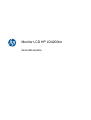 1
1
-
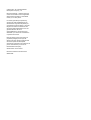 2
2
-
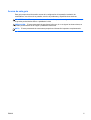 3
3
-
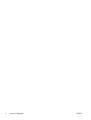 4
4
-
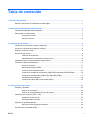 5
5
-
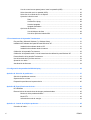 6
6
-
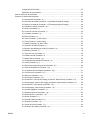 7
7
-
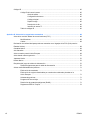 8
8
-
 9
9
-
 10
10
-
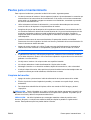 11
11
-
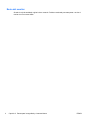 12
12
-
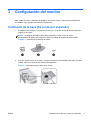 13
13
-
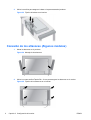 14
14
-
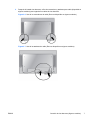 15
15
-
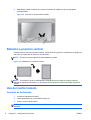 16
16
-
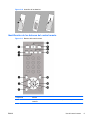 17
17
-
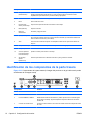 18
18
-
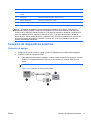 19
19
-
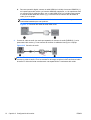 20
20
-
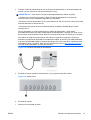 21
21
-
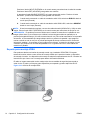 22
22
-
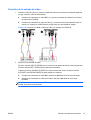 23
23
-
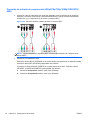 24
24
-
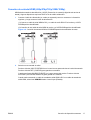 25
25
-
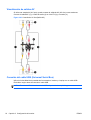 26
26
-
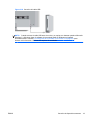 27
27
-
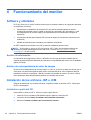 28
28
-
 29
29
-
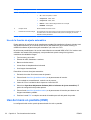 30
30
-
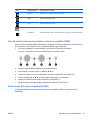 31
31
-
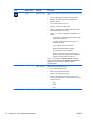 32
32
-
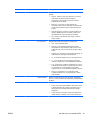 33
33
-
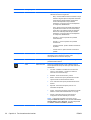 34
34
-
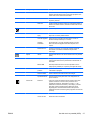 35
35
-
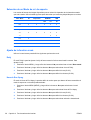 36
36
-
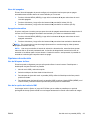 37
37
-
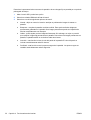 38
38
-
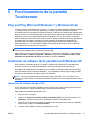 39
39
-
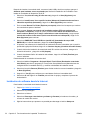 40
40
-
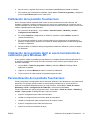 41
41
-
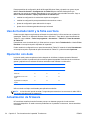 42
42
-
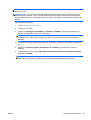 43
43
-
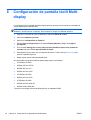 44
44
-
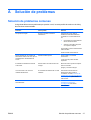 45
45
-
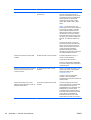 46
46
-
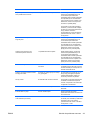 47
47
-
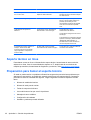 48
48
-
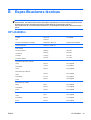 49
49
-
 50
50
-
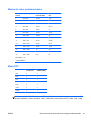 51
51
-
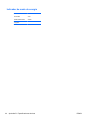 52
52
-
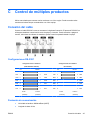 53
53
-
 54
54
-
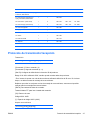 55
55
-
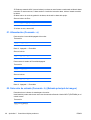 56
56
-
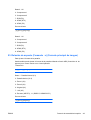 57
57
-
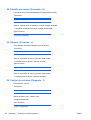 58
58
-
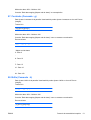 59
59
-
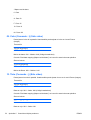 60
60
-
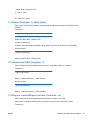 61
61
-
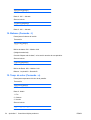 62
62
-
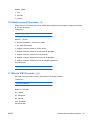 63
63
-
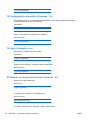 64
64
-
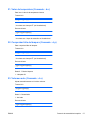 65
65
-
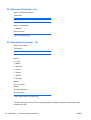 66
66
-
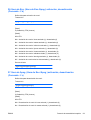 67
67
-
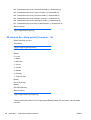 68
68
-
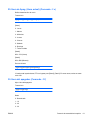 69
69
-
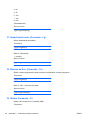 70
70
-
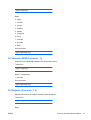 71
71
-
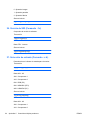 72
72
-
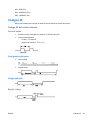 73
73
-
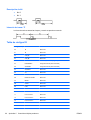 74
74
-
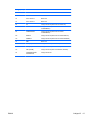 75
75
-
 76
76
-
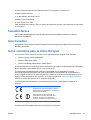 77
77
-
 78
78
-
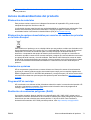 79
79
-
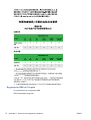 80
80
HP LD4200tm 42-inch Widescreen LCD Interactive Digital Signage Display El manual del propietario
- Tipo
- El manual del propietario
Artículos relacionados
-
HP Value 18-inch Displays El manual del propietario
-
HP Compaq LE1902x 18.5-inch LED Backlit LCD Monitor El manual del propietario
-
HP LD4700 47-inch Widescreen LCD Digital Signage Display El manual del propietario
-
HP L5015tm 15-inch Retail Touch Monitor Manual de usuario
-
HP W2448HC El manual del propietario
-
HP LD4710 47-inch LCD Digital Signage Display El manual del propietario
-
HP 23 inch Flat Panel Monitor series El manual del propietario
-
HP Pavilion 23tm 23-inch Diagonal Touch Monitor Manual de usuario
-
HP Compaq LE2002xm 20-inch LED Backlit LCD Monitor El manual del propietario
-
HP Compaq Presario All-in-One CQ1-3000 Desktop PC series guía de instalación rápida